实验1 Windows XP操作系统.doc
|
|
|
- 腰 季
- 7 years ago
- Views:
Transcription
1 实验 1 Windows XP 操作系统 本章要求学生掌握 Windows XP 的基础操作, 包括文件夹和文件操作 磁盘操作 控制 面板操作 汉字输入法操作 常用附件的使用等 实验 1.1 Windows XP 的基本操作 : 实验目的 1. 掌握 Windows XP 的启动与退出操作 2. 掌握桌面 窗口和菜单的组成和操作 3. 熟悉对话框的组成 作用和基本操作 : 实验要求 要求学生练习 Windows XP 的启动与退出 ; 练习图标 快捷方式 开始按钮 任务栏 窗口 菜单 对话框等内容的操作方法和步骤 : 实验步骤 实验 Windows XP 的启动操作步骤 : 1)Windows XP 的正常启动 检查计算机连接设备, 先开启显示器电源, 再开主机电源 2) 进入 Windows XP 安全模式启动 Windows XP 时, 按 F8 键, 在 Windows 高级选项菜单中使用键盘上的 或 键将白色光带移动到 安全模式 选项上, 按 回车键 进入安全模式 3)Windows XP 重新启动的操作 方法一 : 按主机箱上的 Reset 键 方法二 : 启动 Windows XP 后, 连续按两次快捷键 Ctrl+Alt+Del 4) 登录 Windows XP 的操作 启动 Windows XP, 在登录界面选择用户名, 输入密码, 按 回车键 或单击密码框右侧箭头按钮进入 Windows XP 桌面 ( 如果没有密码, 直接按 回车键 进入 Windows XP 桌面 ), 如图 1.1 所示 1
2 图 1.1 Windows XP 登录 界面 实验 关闭计算机的操作操作步骤 : 1) 保存所有需要保存的数据 2) 关闭所有正在运行的应用程序 3) 关闭计算机 选择 开始 关闭计算机 命令选项, 在弹出的 关闭计算机 界面中, 选择 关闭 按钮, 如图 1.2 所示 ( 如果选择 重新启动 按钮, 则在不关闭主机电源的情况下重新启动 Windows XP; 如果选择 待机 按钮, 则 Windows XP 进入睡眠状态, 节省计算机电源和资源, 按键盘上的任意建或动一下鼠标可以随时恢复正常状态 ) 图 1.2 关闭计算机 界面 实验 桌面操作 Windows XP 中将整个屏幕称为 桌面, 是用户操作的工作环境, 如图 1.3 所示 操作步骤 : 1) 桌面图标操作在桌面的左边有若干个上面是图形 下面是文字说明的组合, 这种组合称为图标 用户可以双击图标, 或者右击图标在弹出的快捷菜单中选择 打开 命令来执行相应的程序 整理桌面图标 : 右击桌面空白处, 在弹出的快捷菜单中选择 排列图标 命令, 对图标按名称 按类型 按大小 按日期, 自动排列等方式进行排列 2) 开始按钮操作位于桌面桌下角带有 Windows 图标的 开始 菜单就是 开始 按钮 单击 开始 按钮后, 就会显示 开始 菜单, 如图 1.4 所示 利用 开始 菜单可以运行程序 打开文档及执行其他常规操作 用户所要做的工作几乎都可以通过它来完成 桌面图标 桌面 开始按钮 任务栏 图 1.3 Windows XP 桌面 图 1.4 开始 菜单 2
3 3) 任务栏操作任务栏通常放置在桌面的最下端, 如图 1.5 所示 任务栏包括 开始 菜单, 快速启动栏, 任务切换栏和指示器栏 4 部分 任务栏的主要操作如下 : 1 任务栏属性的设置右键单击任务栏空白处, 在打开的快捷菜单中选择 属性, 弹出 任务栏和 开始 菜单属性 对话框 在 任务栏 选项卡中用户可以对锁定任务栏 自动隐藏任务栏 将任务栏保持在其它窗口的前端 分组相似任务栏按钮 显示快速启动和显示时钟 隐藏不活动的图标等选项进行设置 在 开始菜单 选项卡中用户可以对开始菜单的风格进行设置 设置完成后, 单击 确定 按钮, 注意变化 2 任务栏高度的调整将鼠标指向任务栏的上边缘处, 待鼠标光标变成双向箭头形状时, 用鼠标上下拖动可以改变任务栏的高度, 但最高只可调整至桌面的 1/2 处 3 任务栏位置的调整任务栏默认位置在桌面的底部, 如果需要也可以将任务栏移动到桌面的顶部或两侧 方法是 : 鼠标指向任务栏的空白处, 按下左键向桌面的顶部或者两侧拖动释放即可 4 快速启动栏项目的调整将桌面图标直接拖向任务栏的快速启动栏区域内, 就可将其加入到快速启动栏内 同样也可以将快速启动栏内的图标拖到桌面上, 或者右击快速启动栏内的某一图标, 从弹出的快捷菜单内单击 删除 命令, 即可将该图标从快速启动栏内删除 开始菜单快速启动栏任务切换栏指示器栏 图 1.5 任务栏 实验 设置显示属性操作步骤 : 1) 在桌面单击右键, 在弹出的快捷菜单中选择属性, 可以设置具有个性化的桌面属性, 如图 1.6 所示 图 1.6 显示属性 主题 选项卡图 1.7 显示属性 设置 选项卡 2) 选择 主题 选项卡, 单击 主题 列表框的向下箭头, 选择 Windows 经典 选项, 单击 确定 按钮, 观察桌面变化 3) 选择 桌面 选项卡, 在背景列表框中选择一幅系统默认的图片或将自己喜爱的图 3
4 片作为桌面墙纸, 选择居中或平铺或拉伸显示方式, 单击 确定 按钮, 观察桌面变化 4) 选择 屏幕保护程序 选项卡, 在屏幕保护程序列表框中选择任意一种屏幕保护程序, 如 三维飞行物, 单击 预览 按钮, 预览屏幕保护程序 调整等待时间, 如 5 分钟, 也可以选择 在恢复时使用密码保护 复选框, 单击 确定 按钮即完成屏幕保护程序的设置 5) 选择 外观 选项卡, 选择 窗口和按钮 列表框中的 Windows 经典样式, 选择 色彩方案 列表框中的 银色, 选择 字体大小 列表框中的 大字体, 单击 确定 按钮, 观察窗口变化 6) 选择 设置 选项卡, 如图 1.7 所示 调整屏幕分辨率滑块, 设置屏幕的分辨率为 像素, 选择 颜色质量 列表框中的 最高 (32 位 ), 单击 确定 按钮, 观察桌面视觉效果的变化 实验 图标和快捷方式操作操作步骤 : 1) 选定图标或快捷方式 : 用鼠标左键单击某一图标, 该图标颜色变深, 即被选定 2) 移动图标或快捷方式 : 将鼠标光标移动到某一图标上, 按住左键不放, 拖动图标到某一位置后再释放, 图标就被移动到该位置 3) 执行图标或快捷方式 : 用鼠标左键双击图标或快捷方式就会执行相应的程序或文档 4) 复制图标或快捷方式 : 要把窗口中的图标或快捷方式复制到桌面上, 可以按住 Ctrl 键不放, 然后用鼠标拖动图标或快捷方式到指定的位置上, 再释放 Ctrl 键和鼠标, 即可完成图标或快捷方式的复制 5) 删除图标或快捷方式 : 先选定要删除的图标或快捷方式, 按键盘上的 Del 键即可删除 6) 快捷方式的建立 : 用鼠标右击对象, 在弹出的快捷菜单中单击 发送到桌面快捷方式 命令 实验 窗口操作操作步骤 : 1) 移动窗口的操作方法一 : 双击 我的电脑 图标, 打开窗口, 如图 1.8 所示, 用鼠标左键直接拖动窗口的标题栏到指定的位置 方法二 : 双击 我的电脑 图标, 打开窗口, 按 Alt+ 空格键, 打开系统控制菜单, 使用箭头键选择 移动 命令 使用箭头键将窗口移动到指定的位置上, 按回车键即可 图 1.8 我的电脑 窗口 4
5 2) 窗口最大化 最小化操作 1 最大化窗口方法一 : 打开 我的电脑 窗口, 用鼠标单击窗口标题栏右上角的 最大化 按钮 方法二 : 打开 我的电脑 窗口, 用鼠标单击窗口标题栏左上角的系统控制菜单图标, 选择 最大化 选项 方法三 : 打开 我的电脑 窗口, 双击窗口标题栏 双击窗口标题栏, 可以在窗口最大化和恢复原状之间切换 2 最小化窗口方法一 : 打开 我的电脑 窗口, 用鼠标单击窗口标题栏右上角的 最小化 按钮 方法二 : 打开 我的电脑 窗口, 用鼠标单击窗口标题栏左上角的系统控制菜单图标, 选择 最小化 选项 单击任务栏上的应用程序图标, 可以在窗口最小化和恢复原状之间切换 3) 改变窗口尺寸的操作打开 我的电脑 窗口, 移动鼠标指针到窗口边框并拖动, 改变窗口尺寸为任意大小 4) 窗口滚动条的操作打开 控制面板 窗口, 缩小 控制面板 窗口, 使窗口的右边及下边都出现滚动条 用鼠标拖动滚动条, 查看窗口中的信息 5) 窗口关闭的操作方法一 : 打开 我的电脑 窗口, 单击窗口标题栏上的 关闭 按钮 方法二 : 打开 我的电脑 窗口, 单击窗口标题栏左上角的系统控制菜单图标, 选择 关闭 命令 方法三 : 打开 我的电脑 窗口, 右键单击窗口标题栏, 在弹出的系统控制菜单中, 选择 关闭 命令 方法四 : 打开 我的电脑 窗口, 按快捷键 Alt+F4 方法五 : 打开 我的电脑 窗口, 右键单击任务栏的窗口按钮, 在弹出的快捷菜单中, 选择 关闭 命令 方法六 : 打开 我的电脑 窗口, 单击窗口 文件 菜单, 选择 关闭 命令 实验 菜单和快捷菜单操作操作步骤 : 1) 打开 我的电脑 窗口, 逐个执行菜单栏中各菜单命令, 熟悉菜单命令的作用 2) 在菜单栏上选择 查看 详细信息 命令, 观察窗口中文件和文件夹的显示方式 3) 在菜单栏上选择 查看 缩略图 命令, 观察窗口中文件和文件夹的显示方式 4) 在菜单栏上选择 帮助 帮助和支持中心 命令, 弹出 帮助 对话框, 在其中找到 Windows XP 的简单使用说明 关闭 帮助 对话框 5) 用鼠标右击 Windows XP 桌面的空白处, 在弹出的快捷菜单中选择 属性 选项, 弹出 显示属性 对话框 关闭 显示属性 对话框 6) 在桌面上右击 我的电脑 图标, 在弹出的快捷莱单中选择 属性 选项, 弹出 系统属性 对话框 关闭 系统属性 对话框 7) 关闭 我的电脑 窗口 实验 1.2 资源管理器的基本操作 : 实验目的 5
6 掌握资源管理器的基本操作, 熟悉文件夹管理 文件管理和磁盘管理 : 实验要求 要求学生练习资源管理器的启动及浏览磁盘内容的方法 ; 练习文件夹和文件的选择 建立 复制 移动 粘贴 删除 重命名 查看属性等操作 ; 练习回收站的操作 ; 练习磁盘的格式化 软盘复制 查看属性等操作 : 实验步骤 实验 资源管理器的启动操作步骤 : 方法一 : 单击 开始 按钮, 依次选择 程序 附件 Windows 资源管理器 方法二 : 在桌面上右击 我的电脑 或 我的文档 或 回收站 图标, 在弹出的快捷菜单中选择 资源管理器 方法三 : 在 我的电脑 右边的用户工作区任选一个对象右击, 在弹出菜单中选择 资源管理器 方法四 : 按快捷键 WIN+E 弹出资源管理器窗口, 如图 1.9 所示 实验 使用资源管理器浏览磁盘内容操作步骤 : 1) 单击左侧文件夹列表窗口某一驱动器盘符或文件夹, 在右边的内容窗口中就能够看到该驱动器或文件夹包含的内容 2) 单击某一驱动器盘符或文件夹前面的加号 +, 可以将该驱动器或文件夹 展开, 显示其包含的子文件夹 3) 单击某一驱动器盘符或文件夹前面的减号 -, 可以将该驱动器或文件夹 折叠, 隐藏显示其包含的子文件夹 4) 选择 查看 平铺 命令, 观察窗口中文件和文件夹的显示方式 5) 选择 查看 图标 命令, 观察窗口中文件和文件夹的显示方式 图 1.9 资源管理器窗口 实验 文件夹和文件操作操作步骤 : 1) 选定文件夹或文件 6
7 Windows XP 中选定文件夹或文件将以反白显示 选择方法如下 : 单个目标的选择 : 直接在图标上单击即可 多个连续目标的选择 : 先单击要选的第一个图标, 然后按住 SHIFT 键, 再单击要选择的最后一个文件夹图标即可 全选 : 选择 编辑 全部选中 命令, 或快捷键 Ctrl+A 可以实现全选 多个不连续目标的选择 : 按住 Ctrl 键逐个单击要选取的文件夹 反向选择 : 先选中一个或多个文件或文件夹, 然后选择 编辑 反向选择 命令, 则原来没有选中的都选中了, 而原来选中的都变为没选中 取消选择 : 在空白处单击则取消选择 2) 新建文件夹或文件方法一 : 在文件夹列表框选择新建文件夹的上级文件夹, 然后选择 文件 新建 文件夹 命令, 接着文件内容列表框区出现一个 新建文件夹 图标, 输入文件名, 然后按回车键或在空白处单击 方法二 : 在在文件夹列表窗口选择新建文件夹的上级文件夹, 在文件内容列表窗口空白处右击, 在弹出的快捷菜单中选择 新建文件夹 命令, 在文件内容列表窗口出现一个 新建文件夹 图标, 输入文件名, 然后按回车键或在空白处单击 新建文件的方法与文件对应的应用程序有关 3) 打开文件夹或文件打开文件夹或文件可以采用下述任何一种方法 : 在文件窗口双击要打开对象的图标 选定待打开的对象, 选择 文件 打开 命令 在待打开对象上右击, 在弹出的快捷菜单中选择 打开 命令 选中待打开的对象后按回车键 3) 复制 移动文件夹或文件复制是指原来位置上的文件夹或文件仍然保留, 在新位置上建立一个与原来位置的文件夹或文件一样的副本 : 移动是指文件夹或文件从原来的位置上消失而出现在新位置上 具体方法有以下 6 种 : 1 鼠标左键拖动法 移动文件夹或文件 : 选中要操作的对象, 如果在同一驱动器上移动对象, 直接拖动对象到目标位置 如果在不同驱动器上移动对象, 按住 Shift 键, 然后将选中的对象拖到目标位置, 松开 Shift 键和鼠标左键 复制文件夹或文件 : 选中要操作的对象, 如果在同一驱动器上复制对象, 按住 CTRL 键, 然后用鼠标将选定的文件夹拖到目标位置 如果在不同驱动器上复制对象, 直接拖动对象到目标位置 2 鼠标右键拖动法右键拖放选定的对象, 在弹出快捷菜单中选择 复制到当前位置 或 移动到当前位置 选项 3 编辑 菜单法选中要操作的对象, 选择 编辑 复制 或 移动 命令, 然后在目标位置上选择 编辑 粘贴 命令 4 快捷 菜单法选中要操作的对象, 单击右键, 在弹出的快捷菜单中选择 剪切 ( 等同于移动操作 ) 或 复制 命令, 然后在目标位置上同样也单击右键, 在弹出的快捷菜单中选择 粘贴 命令 7
8 5 快捷键法选中要操作的对象, 按快捷键 Ctrl+C 完成复制操作, 若按 Ctrl+X 等同于 剪切 操作, 然后在目标位置上按快捷键 Ctrl+V 6 发送对象到指定位置选中要操作的对象, 单击右键, 在快捷菜单中选择 发送到 命令, 如 发送到 3.5 软盘 (A) 即可将对象复制到指定的软盘中 4) 修改文件夹或文件名选中要修改的对象, 选择 文件 重命名 命令, 或单击右键在快捷菜单中选择 重命名, 或者在对象上单击, 待变成反显加框状态后, 输入新的名称, 然后按回车键或在空白处单击 若刚改名后又要恢复原来的名称, 可选择 编辑 撤消重命名 命令 5) 删除文件夹或文件选中要删除的对象, 选择 文件 删除 命令或在对象上单击右键, 在快捷菜单中选择 删除, 或者选中后按 DEL 键, 若真要删除, 在出现的确认对话框中按 是 按钮, 否则按 否 按纽 如果删除的信息不需要放在 回收站, 可在选择 删除 命令时按下 SHIFT 键 需要注意的是, 如果删除的是软盘 U 盘 移动硬盘或者网络上的文件, 将不经过回收站, 直接删除且不可恢复 6) 显示和修改设置文件夹或文件属性在文件夹或文件上单击右键, 在弹出的快捷菜单中选择 属性 打开 属性 对话框, 如图 1.10 所示 图中的 常规 选项卡将显示文件大小 位置 类型等 另外还可设置文件夹或文件为只读 隐藏 存档等, 以实现文件夹或文件的读写保护 文件夹属性对话框中的 共享 选项卡, 用来设定文件夹的共享属性供网上其它用户访问 如果选中 共享该文件夹, 则 共享名 文本框显示了当前文件夹的名称 用户数限制 可以设定为 最多用户, 即为所有用户可以访问, 而 允许 是限制用户个数的 权限 按钮可以设定网上注册用户对该文件夹的权限 图 1.10 文件夹属性 对话框图 1.11 搜素 窗口 实验 回收站操作从硬盘上删除的内容将被放到 回收站 内, 有关 回收站 的操作如下 : 1) 清空 回收站 清空 回收站 的目的是把放到 回收站 里的文件夹或文件被彻底从磁盘上删除方法一 : 右击桌面上的 回收站 图标, 在弹出的快捷菜单中选择 清空回收站 方法二 : 双击桌面上的 回收站 图标, 打开 回收站 窗口, 选择 文件 清空 8
9 回收站 命令 2) 彻底删除某个文件夹或文件方法一 : 双击桌面上的 回收站 图标, 打开 回收站 窗口, 选中要彻底删除的文件夹或文件, 选择 文件 删除 命令 方法二 :: 双击桌面上的 回收站 图标, 打开 回收站 窗口, 右击要彻底删除的文件夹或文件, 在弹出的快捷菜单中选择 删除 命令 3) 还原文件夹或文件方法一 : 双击桌面上的 回收站 图标, 打开 回收站 窗口, 选中要还原的文件夹或文件, 选择 文件 还原 命令 方法二 : 双击桌面上的 回收站 图标, 打开 回收站 窗口, 右击要彻底删除的文件夹或文件, 在弹出的快捷菜单中选择 还原 命令 实验 文件夹或文件的压缩/ 解压缩操作步骤 : 1) 压缩文件夹或文件选中需要进行压缩的文件或文件夹, 然后点击鼠标右键, 选择发送到 压缩 (zipped) 文件夹 命令, 便可自动将文件或文件夹进行压缩了 2) 解压缩文件在解压缩文件夹时, 我们可以选中压缩包, 然后点击鼠标右键, 选择 全部提取 命令选项 在出现的提取向导中点击 下一步 按钮, 在出现的对话框中点击 浏览 按钮为解压缩文件选择存放路径, 点击 下一步 按钮便可完成解压操作 当然, 用户也可以使用第三方解压缩软件 (WinRAR Winzip 等 ) 进行文件夹或文件的解压缩 实验 文件的搜索操作步骤 : 打开搜索对话框的方法有以下几种 : 方法一 : 在任何文件夹窗口单击工具栏上的 搜索 按钮 方法二 : 右击某一文件夹或盘符, 从快捷菜单中选择 搜索 命令 方法三 : 选择 开始 搜索 命令 显示如图 1.11 所示搜索窗口 下面以搜索文件和文件夹为例介绍搜索的方法和步骤 : 1) 选择搜索对象的类型 可供用户选择的对象类型有 : 图片 音乐或视频 ; 文档 ( 文字处理 电子数据表等 ); 所有文件和文件夹 ; 计算机或人我们选择 所有文件和文件夹 2) 设定搜索条件 搜索条件含义如下 : 全部或部分文件名 输入框 : 用户可以这里输入要搜索的文件夹名或文件名 这里的文件夹和文件的名字可以使用通配符? 或 * 来实现模糊搜索? 表示替代 0 个 1 个或字符, * 表示替代 0 个字符或多个字符 表 1.1 为常见模糊文件名的含义 表 1.1 模糊文件名的含义 模糊文件名 A??.TXT B?CC.* 含义 以 A 开头, 长度为 3, 扩展名为 TXT 的所有文件 以 B 开头, 第 3 4 字符为 CC, 扩展名任意的所有文件 9
10 ?C*.* 第 2 字符为 C 的所有文件 *.DOC 扩展名为 DOC 的所有文件 *.* 所有文件 文件中的一个字或词组 输入框 : 当不知道文件名或文件类型时, 可以提供文件中所包含的文字进行搜索 查找范围 查找范围可范围小, 搜索速度快, 但容易遗漏 ; 范围大, 则反之 在这里寻找 列表框 : 设定搜索范围, 可以是 我的电脑 我的文档 桌面 共享文档 某个磁盘驱动器等范围 搜索选项 搜索选项包含了按日期 按文件大小 按文件类型 按系统目录 按隐藏的文件或目录 按区分大小写等进一步设置搜索条件 3) 执行搜索单击 搜索 按钮, 稍等片刻, 用户可在右窗格的 搜索结果 栏中看到搜索到的文件和文件夹列表 如果没有找到, 则显示 搜索完毕, 没有结果可显示 信息 实验 查看磁盘属性操作步骤 : 1) 右键单击磁盘驱动器图标, 在弹出快捷菜单中选择 属性 命令, 或选择 文件 属性 将出现如图 1.12 所示的磁盘属性对话框 2) 选择 常规 选项卡, 显示磁盘的容量及可用空间 卷标 文本框中显示磁盘的卷标, 用户可以修改卷标 3) 选择 工具 选项卡, 可以完成对磁盘的维护操作 单击 开始测试 按钮, 可以检测磁盘中的错误 ; 单击 开始备份 按钮, 可以进行磁盘备份 ; 单击 开始整理 按钮, 可以整理磁盘 4) 选择 共享 选项卡, 用来设定磁盘的共享属性供网上其它用户访问 单击 如果了解共享驱动器根的风险但仍希望共享, 请单击此处 执行下面其中一种操作: 如果 在网络上共享这个文件夹 复选框可用, 请选中此复选框 如果 在网络上共享这个文件夹 复选框不可用, 则该计算机不在网络上 如果想要建立家庭网络或小型办公室网络, 请单击 网络设置向导 链接, 然后根据指令打开文件共享 一旦启用了共享, 请再次执行该过程 图 1.12 磁盘属性 对话框 实验 格式化软盘操作步骤 : 1) 将软盘放入软盘驱动器 图 1.13 格式化磁盘 对话框 10
11 2) 在 我的电脑 窗口或 资源管理器窗口 中选定盘符 A:, 再选择 文件 格式化 命令, 或者右击磁盘图标, 在弹出的快捷菜单中选择 格式化 命令, 显示如图 1.13 所示对话框 3) 设置格式化的容量 格式化方式 标识磁盘等内容后, 单击 开始 按钮, 系统开始对 A 盘进行格式化 4) 格式化完毕后, 屏幕弹出格式化后结果的报告 实验 复制软盘操作步骤 : 复制软盘, 指将一个软盘上的内容完整的复制到另一个软盘上, 前者称为源盘, 后者称为目标盘 复制过程中, 目标盘原有信息将全部被删除 软盘复制的操作步骤如下 : 1) 打开 我的电脑 或 资源管理器 窗口 2) 选定盘符 A:, 选择 文件 复制磁盘 命令, 打开 复制磁盘 对话框 3) 在 复制磁盘 对话框中, 选择源盘以及目标盘 4) 单击 开始 按钮, 源盘的内容被读到内存中, 然后在写到目标盘上 5) 用户在复制过程中按屏幕上的指令进行操作即可 实验 1.3 控制面板操作 : 实验目的 掌握控制面板的基本操作, 熟悉显示属性 鼠标 声音 打印机 字体 添加新硬件等操作 : 实验内容 要求学生练习控制面板的启动方法 ; 练习系统的设置 ; 练习鼠标的设置 ; 练习声音的设置 ; 练习安装打印机 ; 练习添加字体 ; 练习添加新硬件等 : 实验步骤 实验 控制面板的启动操作步骤 : 启动控制面板的方法很多, 最常用的有下列三种 : 方法一 : 在 Windows 资源管理器左窗格中, 单击控制面板图标 方法二 : 选择 开始 设置 命令, 单击控制面板选项 方法三 : 在 我的电脑 窗口中, 双击控制面板图标 控制面板启动后, 出现如图 1.14 所示的窗口 控制面板窗口列出了 Windows 提供的所有用来设置计算机的选项, 常用的选项包括 : 日期和时间 显示器 添加删除程序 键盘 鼠标 和 声音 等等 实验 系统管理操作步骤 : 启动控制面板后, 选择 性能和维护 图标, 单击 系统 图标, 出现如图 1.15 所示窗口 在 常规 选项卡中, 用户可以看到当前计算机系统的 Windows 版本, 注册信息,CPU 型号以及内存容量等信息 在 计算机名 选项卡中, 用户可以设置计算机的标识, 也即在网络上访问这台计算机 11
12 应使用的名称 在 硬件 选项卡中, 如果用户想添加新硬件, 可以选择 添加硬件向导 帮助用户添加新硬件 用户也可以设置 高级 系统还愿 自动更新 远程 等属性 图 1.14 控制面板 窗口 图 1.15 系统属性 对话框图 1.16 鼠标属性 对话框 实验 鼠标设置操作步骤 : 启动控制面板后, 单击 鼠标 图标, 出现如图 1.16 所示窗口 1) 设置鼠标键通常人们习惯用右手使用鼠标进行操作, 但也有人习惯使用左手,Windows 提供了可以设置右手 左手鼠标的方法 在 鼠标键配置 组中, 选定 切换主要和次要按钮 复选框, 则选择了左手鼠标 再使用鼠标时, 在操作上所称的 单击, 双击 均为鼠标的右键, 而快捷菜单则为按鼠标的左键 在该选项卡上, 用户还可以调整双击时的时间间隔 速度越快, 则双击时间间隔的时间就要求越短 调整方法是拖动速度表示指针到适当的位置 可以双击右侧的文件夹图标来测试双击的速度 2) 鼠标指针的设置在 鼠标属性 对话框中选择 指针 选项卡, 用户可以在 方案 栏中选择一种鼠标 12
13 外型方案, 也可以在 自定义 框中选择一种状态, 再单击 浏览 按钮来单独为那种状态选择一种指针形状, 最后单击 确定 按钮 若选择 指针选项 选项卡, 用户还可以设置指针移动速度 设置在打字时是否隐藏指针 是否显示指针移动轨迹等 当选定 当按 Ctrl 键时显示指针的位置 复选框时, 按下 Ctrl 键会出现一个从大到小变化的园来指明鼠标指针的位置 在新出现的一种所谓 三维 鼠标中, 通常鼠标上带一个滚动轮, 转动该轮即可快速卷动文档, 实现界面的上翻及下翻功能 在 鼠标属性 的 轮 选项卡中, 可以设定滚动该轮一个齿格将上翻或下翻几行或整页 实验 声音设置操作步骤 : 1) 在 控制面板 窗口中双击 声音和音频设备 图标, 出现如图 1.17 所示声音属性对话框 2) 在 声音方案 下拉框中选择声音方案 ; 在 程序事件 选项中, 选择需要发出声音的事件 ; 在 声音 选项中, 选择该事件发生时需要发出的声音, 并单击 确定 按钮 3) 在音量选项卡中, 选择 静音 复选框将取消声音 若选择 将音量图标放入任务栏 复选框, 则在任务栏右下角区域将出现一个小喇叭图标, 单击该图标可以调整音量或关闭声音, 双击该图标可以打开 音量控制 对话框 实验 打印机设置操作步骤 : 打印机是常用的一种输出设备, 下面介绍通过 控制面板 进行添加打印机的方法 图 1.17 声音属性 对话框图 1.18 添加打印机向导 1) 在 控制面板 窗口中双击 打印机和传真 图标, 然后在 打印机任务 一栏中选择 添加打印机 选项, 则进入添加打印机向导程序, 如图 1.18 所示 选择 连接到这台计算机的本地打印机 则指将打印机与用户正设置的机器相连接 选择 网络打印机或连接到另一台计算机的打印机 是指打印机没有连接在用户正使用的计算机上, 而是连接在通过网络连接的其它计算机上 2) 单击 下一步 按钮, 设定打印机的连接端口 一般选 LPT1, 再单击 下一步 安钮 3) 选择打印机 厂商 与打印机 型号 该步骤为安装打印机的驱动程序 若列表中没有对应的打印机型号和厂商, 则应选择从磁盘安装方式 4) 在出现的对话框中为该打印机设定一个名称 5) 单击 下一步 按钮后选择是否打印测试页 6) 单击 完成 按钮, 给出了刚刚安装完的打印机的有关信息 13
14 实验 安装字体操作步骤 : 方法一 : 启动 控制面板 窗口, 选择 字体 图标 在 字体 文件夹的菜单栏中选择 文件 安装新字体, 然后在弹出的对话框中指名你存放新字体的路径, 将 将字体复制到 Fonts 文件夹 前面的复选框打勾 方法二 : 把新字体文件粘贴到系统盘字体夹里, 如 c:\windows\fonts\ 里, 系统会自动安装 实验 添加新硬件操作步骤 : 1) 单击控制面板上 打印机和其他硬件 图标, 在 打印机和其他硬件 窗口左侧任务区选择 添加硬件 命令, 则会打开如图 1.19 所示的 添加硬件向导 对话框 图 1.19 添加硬件向导 2) 向导提示用户关闭所有的应用程序 3) 向导检测新的即插即用型设备 4) 向导询问是否让 Windows 自己检测新的即插即用兼容型设备, 一般用户单击 是 按钮让系统检测 5) 如果检测到了新的硬件设备, 向导会显示检测到的新设备, 再进行安装 6) 如果检测不到新的硬件设备, 则必须手工安装, 需要用户选择硬件类型 产品厂商和产品型号 实验 1.4 中文输入法的使用及附件应用程序操作 : 实验目的 1. 掌握 Windows XP 中文输入法的设置, 熟悉 智能 ABC 输入法的使用方法 2. 掌握 附件 中基本应用程序的使用 : 实验内容 要求学生练习汉字输入法的选择 ; 练习 智能 ABC 输入法的使用 ; 练习 画图 程序的使用 ; 练习 记事本 程序的使用等 : 实验步骤 14
15 实验 汉字输入法操作操作步骤 : 1) 汉字输入法的选择 Windows XP 中安装了多种中文输入方法, 用户在操作过程中可以利用键盘或鼠标随时调用任意一种中文输入法进行中文输入, 并可以在不同的输入法之间切换 利用键盘使用组合键 Ctrl+Space, 用户可以启动或关闭中文输入法 : 使用组合键 Alt+Shift 或 Ctrl+Sift, 用户可以在英文及各种中文输入法之间切换 利用鼠标单击任务栏中的输入法指示器, 屏幕上会弹出 选择输入法 菜单 在 选择输入法 菜单中列出了当前系统已安装的所有中文输入法 选择某种要使用的中文输入法, 即可切换到该中文输入法状态下 任务栏上输入法指示器的图标将随输入法的不同而发生相应的变化 2) 智能 ABC 汉字输入法的使用使用快捷键 Ctrl+Space, 或单击任务栏中的输入法指示器, 在弹出的 选择输入法 菜单中选择 智能 ABC 输入法, 屏幕将出现输入法界面, 如图 1.20 所示 中 / 英文切换 全角 / 半角切换 软键盘 输入方式切换 中 / 英文标点切换 图 1.20 智能 ABC 输入法界面 图 1.21 软键盘 中 / 英文切换按钮单击中英文切换按钮可以实现中英文输入法的切换 当按钮标识为 A 时, 为英文输入状态 也可以按键盘上的 CapsLock 键实现中英文输入法的切换 输入方式切换按钮在 Windows 内置的某些中文输入法中, 如智能 ABC 输入法还含有其携带的其他输入方式, 单击输入方式切换按钮就可以在 标准 和 双打 两种输入方式间进行切换 全角和半角切换按钮单击全角 / 半角切换按钮, 可以进行中文输入的全角 / 半角切换, 按钮标识 时, 为全角状态, 按钮标识像月牙状态时为半角状态 快捷键为 Shift+ 空格 中英文标点切换按钮单击该按钮, 可在中文标点之间切换 当按钮上的标点较大时, 输入的标点符号将是中文标点符号 相反, 按钮上的标点较小时, 输入的标点符号将是英文标点符号 快捷键为 Ctrl+. 3) 软键盘的使用单击该按钮, 用户可以使用软件的方式模拟键盘操作输入字符, 软键盘界面如图 1.21 所示 4) 单个汉字的录入启动智能 ABC 汉字输入法后, 用户可以使用完整的汉语拼音录入汉字, 如想录入 学 字, 用户只需输入 xue 完整的汉语拼音, 然后按空格键, 在字选择框中用鼠标单击 学 字, 或者敲击键盘上对应的数字键 1 即可 由于 学 字在字选择框中排列顺序为 1, 15
16 用户可以按空格键也可以默认选择 由于启动智能 ABC 汉字输入法支持汉语拼音的声母模糊录入, 用户也可以输入 x, 然后在字选择框中选择 学 字 5) 词组的录入词组的录入也很简单, 如想录入 大学 两个字, 用户需输入 daxue 或者 dx, 然后在词组选择框中进行选择 注意要避免汉语中的平舌音 翘舌音问题, 如录入 社会 两个字, 要输入 shehui 或者 shh 或者 s h 而不要输入 sh, 因为 sh 默认的汉字是 上 伤 尚 等单字 6) 智能造词智能 ABC 汉字输入法支持用户自己创造词组, 一旦造词成功, 下次输入时只需输入词组中每个汉字的声母即可, 非常方便实用 如我们希望造词 中国明天更美好, 首先输入完整的拼音组合 zhongguomingtiangengmeihao, 显示 中国明天更美好, 造词成功 下次录入时, 只需输入 zgmtgmh 即可 7) 特殊图符的输入如果想输入一些特殊图符如 β ф 2 す 等, 我们可以使用软键盘来实现 右键单击软键盘图标, 在弹出的菜单中选择要输入的图符类型, 如 标点符号 单击软键盘界面上的按钮就能输入特殊字符了 实验 画图 程序操作操作步骤 : 画图 是一个简单的图形处理程序, 其所创建的文件扩展名默认为.bmp, 意为 位图 用 画图 可绘制图形, 也可编辑已存在的图片 其窗口组成如图 1.22 所示 窗口由绘图区 工具箱 线宽框 状态栏等部分组成 下面以一个实例来说明 画图 的基本用法 : 1) 打开 画图 程序, 在窗口左边的工具箱中单击 矩形 按钮 2) 在窗口中的工作区域拖动鼠标, 画出一个矩形框 3) 单击窗口下边的红色方块, 工作区中添加了一个红色矩形 4) 在工具箱中单击 椭圆 按钮, 在工作区域拖动鼠标画椭圆 ; 在拖动鼠标时按住 Shift 键, 则画正圆 5) 键入或编排文字 : 在工具箱中单击 文字 按钮, 在工作区沿对角线拖动鼠标, 创建一个文字框 单击文字框内的任意位置, 键入文字 Windows XP 画图程序 在颜料盒中单击一种颜色, 改变文字的颜色 6) 用颜色填充 : 在工具箱中单击 填充 按钮, 在颜料盒中选出一种颜色 ; 单击要填充的对象 若用前景色填充, 则单击选定区域 ; 若用背景色填充, 则用鼠标右击选定区域 7) 将彩色图片转换为黑白图片 : 在菜单栏上选择 图象 属性 命令, 弹出 属性 对话框, 在 颜色 框内选中 黑白 单选按钮, 选择 确定 按钮 8) 打印图片 : 选择 文件 打印 命令, 在弹出的 打印 对话框中确定选择项, 单击 确定 按钮 9) 将图像设置成桌面背景 : 在选择 文件 设置为墙纸( 平铺 ) 或 设置为墙纸( 居中 ) 命令 10) 保存画图文件 : 绘制好图像后, 选择 文件 保存 或 另存为 命令, 可以将图像保存起来 画图 程序支持的图像保存格式有 单色位图 16 色位图 256 色位图 24 位位图 JPEG GIF TIFF PNG 等多种格式, 用户可以根据需要 16
17 更改图像格式 实验 记事本 程序操作 操作步骤 : 记事本是一个简单的文本编辑器, 文本中的字符只能是文字和数字, 不含格式信息, 仅 有少数几种字体, 如图 1.23 所示 记事本多用于写便条 备忘事项 建立批处理文件等, 是编辑或查看文本 (.TXT) 文件最常用的工具, 也是创建 Web 页的简单工具, 文件最长为 64KB 下面以一个实例来说明记事本的基本用法 : 1) 打开 记事本 窗口, 键入以下文字 : 中国医科大学是中国共产党创建的第一所医科院校, 也是我党我军创办最早的院校之一 其前身为中国工农红军军医学校和中国工农红军卫生学校,1931 年创建于江西瑞金, 后随红军长征到达陕北 1940 年在延安, 经毛泽东同志提议, 中共中央批准, 学校更名为中国医科大学 中国医科大学在创建和发展过程中, 倍受党中央和老一辈无产阶级革命家的重视和关怀 1941 年 7 月, 毛泽东同志为学校第十四期毕业生题词 救死扶伤, 实行革命的人道主义, 成为全国医务工作者的座右铭 2) 查找字符或单词 : 选择 编辑 查找 命令, 弹出 查找 对话框, 在 查找内 容 文本框中键入要查找的字符或单词 : 单击 查找下一个 按钮 3) 复制 剪切和粘贴文字 : 用鼠标选中需要的文字, 选择 编辑 复制 或 剪切 命令, 完成文字的复制或剪切, 再选择 编辑 粘贴 完成文字的粘贴 4) 按窗口大小换行 : 在菜单栏上选择 格式 自动换行 命令 5) 在文档中插入时间和日期 : 将插入点移到准备显示时间和日期的位置, 在菜单栏上选 择 编辑 时间 / 日期 命令 6) 保存文件 : 选择 文件 保存 命令或按快捷键 Ctrl+S, 在弹出的 保存 对 话框中, 选择保存位置为 D:, 输入文件名 医大历史, 选择保存类型为.txt, 单击 保存 按钮, 将文件保存 图 1.22 画图程序窗口图 1.23 记事本程序窗口 实验 系统工具操作操作步骤 : 1) 磁盘备份单击 开始 按钮, 依次选择 程序 附件 系统工具 备份, 就可以启动 备份 如果在 附件 菜单上没有看到 备份, 则没有安装该程序, 可在控制面板中安装该程序 在 作业 菜单上, 单击 新建, 将显示 备份 窗口, 单击 所有选择的文件 或 新建与已更改的文件, 选择与要备份的驱动器 文件夹和文件关联的复选框, 在 备份至何处 中选择备份目标位置, 要立即运行该备份作业, 请单击 开始 17
18 单击 还愿 选项卡, 选中与要还原的驱动器 文件夹和文件关联的复选框, 在 还原至何处 中选择还原目标位置 单击 选项, 做好相应设置后, 单击 开始 2) 磁盘扫描程序单击 开始 按钮, 依次选择 程序 附件 系统工具 磁盘扫描程序, 就可以启动 磁盘扫描程序 注意 : 要指定 磁盘扫描 程序发现错误后的修复方式, 必须清除 自动修复错误 复选框 3) 磁盘碎片整理程序单击 开始 按钮, 依次选择 程序 附件 系统工具 磁盘碎片整理程序, 就可以启动 磁盘碎片整理程序 通常要经磁盘扫描检查磁盘无错误后, 方可以进行磁盘碎片整理 上机操作题 1. 在软盘上建立如下文件夹结构 : A: 计算机画图记事本文档数据 2. 使用画图程序, 随意画一幅图画, 将其以文件名 我的图画.BMP 保存至画图文件夹内 3. 使用记事本程序, 输入一段文本, 将其以文件名 我的记事本.TXT 保存至记事本文件夹内 18
<C8EBC3C5C6AAA3A8B5DA31D5C2A3A92E696E6464>
 第 1 章 进入 Photoshop 的全新世界 本章导读 Photoshop 1 1.1 Photoshop CS6 Photoshop Photoshop 1.1.1 Photoshop POP 1-1 图 1-1 平面广告效果 1.1.2 Photoshop 1-2 Photoshop CS6 Photoshop CS6 Photoshop CS6 Extended 3D 3 Photoshop
第 1 章 进入 Photoshop 的全新世界 本章导读 Photoshop 1 1.1 Photoshop CS6 Photoshop Photoshop 1.1.1 Photoshop POP 1-1 图 1-1 平面广告效果 1.1.2 Photoshop 1-2 Photoshop CS6 Photoshop CS6 Photoshop CS6 Extended 3D 3 Photoshop
12 计算机应用基础实训与习题指导 (Windows 7+Office 2010) 在任务栏对应的 计算机 窗口按钮上右击, 在弹出的快捷菜单中单击 关闭窗口 选项 在窗口标题栏上右击, 在弹出的快捷菜单中单击 关闭 命令 或鼠标双击窗口标题栏最左边的控制图标 在打开的窗口中, 按 Alt+F4 组
 第 2 章 Windows 7 操作系统实训 实训二 Windows 7 基本操作 实训目标 (1) 会进行 Windows 7 的窗口操作 (2) 会进行 Windows 7 应用程序的启动和退出 (3) 会进行桌面背景和屏幕保护程序个性化设置 (4) 通过控制面板的使用, 认识其功能和作用 实训内容 1. 窗口操作 (1) 打开和关闭 计算机 窗口 (2) 调整窗口大小和移动窗口 (3) 切换和排列窗口
第 2 章 Windows 7 操作系统实训 实训二 Windows 7 基本操作 实训目标 (1) 会进行 Windows 7 的窗口操作 (2) 会进行 Windows 7 应用程序的启动和退出 (3) 会进行桌面背景和屏幕保护程序个性化设置 (4) 通过控制面板的使用, 认识其功能和作用 实训内容 1. 窗口操作 (1) 打开和关闭 计算机 窗口 (2) 调整窗口大小和移动窗口 (3) 切换和排列窗口
手册 doc
 1. 2. 3. 3.1 3.2 3.3 SD 3.4 3.5 SD 3.6 3.7 4. 4.1 4.2 4.3 SD 4.4 5. 5.1 5.2 5.3 SD 6. 1. 1~3 ( ) 320x240~704x288 66 (2G SD 320x2401FPS ) 32M~2G SD SD SD SD 24V DC 3W( ) -10~70 10~90% 154x44x144mm 2. DVR106
1. 2. 3. 3.1 3.2 3.3 SD 3.4 3.5 SD 3.6 3.7 4. 4.1 4.2 4.3 SD 4.4 5. 5.1 5.2 5.3 SD 6. 1. 1~3 ( ) 320x240~704x288 66 (2G SD 320x2401FPS ) 32M~2G SD SD SD SD 24V DC 3W( ) -10~70 10~90% 154x44x144mm 2. DVR106
PowerPoint Presentation
 Windows 操作系统 孙栩信息科学技术学院 xusun@pku.edu.cn http://xusun.org 1 回顾 : 操作系统的主要功能 内存的分配与管理 外部设备的分配与管理 CPU 的控制与管理 操作系统 文件的控制与管理 用户接口 2 本节课的主要内容 Windows 操作系统概述 Windows 计算机管理 基本操作与应用程序 3 一 Windows 操作系统概述 1.1 Windows
Windows 操作系统 孙栩信息科学技术学院 xusun@pku.edu.cn http://xusun.org 1 回顾 : 操作系统的主要功能 内存的分配与管理 外部设备的分配与管理 CPU 的控制与管理 操作系统 文件的控制与管理 用户接口 2 本节课的主要内容 Windows 操作系统概述 Windows 计算机管理 基本操作与应用程序 3 一 Windows 操作系统概述 1.1 Windows
Microsoft Word - AccessPortal使用手册v3.1.doc
 HighGuard Access Portal 使用手册 地址 : 上海市张江高科技园区松涛路 563 号海外创新园 B 座 301-302 室 电话 : 021-50806229 传真 : 021-50808180 电子邮件 : marketing@highguard.com.cn 第 1 页共 24 页 目录 1. ACCESSPORTAL 概述...4 1.1. AccessPortal 主页面
HighGuard Access Portal 使用手册 地址 : 上海市张江高科技园区松涛路 563 号海外创新园 B 座 301-302 室 电话 : 021-50806229 传真 : 021-50808180 电子邮件 : marketing@highguard.com.cn 第 1 页共 24 页 目录 1. ACCESSPORTAL 概述...4 1.1. AccessPortal 主页面
一 登录 crm Mobile 系统 : 输入 ShijiCare 用户名和密码, 登录系统, 如图所示 : 第 2 页共 32 页
 第 1 页共 32 页 crm Mobile V1.0 for IOS 用户手册 一 登录 crm Mobile 系统 : 输入 ShijiCare 用户名和密码, 登录系统, 如图所示 : 第 2 页共 32 页 二 crm Mobile 界面介绍 : 第 3 页共 32 页 三 新建 (New) 功能使用说明 1 选择产品 第 4 页共 32 页 2 填写问题的简要描述和详细描述 第 5 页共
第 1 页共 32 页 crm Mobile V1.0 for IOS 用户手册 一 登录 crm Mobile 系统 : 输入 ShijiCare 用户名和密码, 登录系统, 如图所示 : 第 2 页共 32 页 二 crm Mobile 界面介绍 : 第 3 页共 32 页 三 新建 (New) 功能使用说明 1 选择产品 第 4 页共 32 页 2 填写问题的简要描述和详细描述 第 5 页共
Photoshop CS6 艺术设计案例教程 ( 第二版 ) 1.1 Photoshop 的应用领域 Photoshop,,, Photoshop Photoshop 的用途 Photoshop CIS ( ) ( ) 案例展现 ~ 1
 Chapter 01 Photoshop CS6 的基本操作 本章内容 1.1 Photoshop 的应用领域 1.6 控制面板的显示与隐藏 1.2 位图和矢量图的特性 1.7 新建 打开与保存文件 1.3 像素和分辨率的关系 1.8 图像的缩放 1.4 色彩模式 1.9 屏幕显示模式 1.5 Photoshop CS6 界面 1.10 计算机图形图像常用的色彩模式 Photoshop CS6 艺术设计案例教程
Chapter 01 Photoshop CS6 的基本操作 本章内容 1.1 Photoshop 的应用领域 1.6 控制面板的显示与隐藏 1.2 位图和矢量图的特性 1.7 新建 打开与保存文件 1.3 像素和分辨率的关系 1.8 图像的缩放 1.4 色彩模式 1.9 屏幕显示模式 1.5 Photoshop CS6 界面 1.10 计算机图形图像常用的色彩模式 Photoshop CS6 艺术设计案例教程
B. 计算机 是一个系统文件夹 C. 文件夹中可以存放驱动程序文件 D. 同一文件夹中可以存放两个同名文件 参考答案 D 8.Windows 中可以设置 控制计算机硬件配置和修改显示属性的应用程序是 A.Word B.Excel C. 资源管理器 D. 控制面板 参考答案 D 9. 在 Window
 Windows 操作系统及其应用 1. 操作系统是 A. 用户与软件的接口 B. 系统软件与应用软件的接口 C. 主机与外设的接口 D. 用户与计算机的接口 参考答案 D 2. 以下四项不属于 Windows 操作系统特点的是 A. 图形界面 B. 多任务 C. 即插即用 D. 不会受到黑客攻击 参考答案 D 3. 在 Windows 中, 想同时改变窗口的高度和宽度的操作是拖放 A. 窗口角 B.
Windows 操作系统及其应用 1. 操作系统是 A. 用户与软件的接口 B. 系统软件与应用软件的接口 C. 主机与外设的接口 D. 用户与计算机的接口 参考答案 D 2. 以下四项不属于 Windows 操作系统特点的是 A. 图形界面 B. 多任务 C. 即插即用 D. 不会受到黑客攻击 参考答案 D 3. 在 Windows 中, 想同时改变窗口的高度和宽度的操作是拖放 A. 窗口角 B.
Microsoft Word - 第3章.doc
 34 5 天通过职称计算机考试 ( 考点视频串讲 + 全真模拟 ) 中文 Windows XP 操作系统 ( 第 2 版 ) 第 3 章 Windows XP 的资源管理 需要掌握的考点 用 资源管理器 和 我的电脑 对文件及文件夹进行新建 复制 移动 重命名和删除等基本操作 ; 搜索 功能的使用 ; 回收站 的使用 ; 应用程序的运行方式 需要熟悉的考点 资源管理器 和 我的电脑 的外观调整 ;
34 5 天通过职称计算机考试 ( 考点视频串讲 + 全真模拟 ) 中文 Windows XP 操作系统 ( 第 2 版 ) 第 3 章 Windows XP 的资源管理 需要掌握的考点 用 资源管理器 和 我的电脑 对文件及文件夹进行新建 复制 移动 重命名和删除等基本操作 ; 搜索 功能的使用 ; 回收站 的使用 ; 应用程序的运行方式 需要熟悉的考点 资源管理器 和 我的电脑 的外观调整 ;
 前 言 本书根据 2013 年 6 月全国计算机等级考试一级考试大纲 2011 年 10 月教育部高等学校计算机基础课程教学指导委员会编写的 高等学校计算机基础核心课程教学实施方案 2009 年 10 月编写的 高等学校计算机基础教学发展战略研究报告暨计算机基础课程教学基本要求, 以及 2008 年 11 月教育部高等学校文科计算机基础教学指导委员会编写的 大学计算机教学基本要求 中所涉及的知识点与技能点,
前 言 本书根据 2013 年 6 月全国计算机等级考试一级考试大纲 2011 年 10 月教育部高等学校计算机基础课程教学指导委员会编写的 高等学校计算机基础核心课程教学实施方案 2009 年 10 月编写的 高等学校计算机基础教学发展战略研究报告暨计算机基础课程教学基本要求, 以及 2008 年 11 月教育部高等学校文科计算机基础教学指导委员会编写的 大学计算机教学基本要求 中所涉及的知识点与技能点,
1.4.2 Windows XP 环境下的基本操作 Windows XP 的操作较前期版本的 Windows 越来越人性化, 操作更为方便和简单易学 常见的基本操作包括 : 鼠标操作, 桌面 窗口 菜单 我的电脑 和 资源管理器 等 1.Windows XP 的启动与关闭 (1) 启动 Window
 实验一 Windows XP 的基本操作 1.1 实验目的 认识计算机的基本组成 认识操作系统的作用和功能 ; 认识 Windows XP 的界面和窗口 ; 掌握 Windows XP 的基本操作 : 桌面操作 文件操作 1.2 实验任务 1. 观察个人计算机 ( 台式机 ) 的各个组成部分, 练习 : 监视器的调节 鼠标的使用 USB 接口的使用 光驱的使用 2. 观察 Windows XP 桌面的组成,
实验一 Windows XP 的基本操作 1.1 实验目的 认识计算机的基本组成 认识操作系统的作用和功能 ; 认识 Windows XP 的界面和窗口 ; 掌握 Windows XP 的基本操作 : 桌面操作 文件操作 1.2 实验任务 1. 观察个人计算机 ( 台式机 ) 的各个组成部分, 练习 : 监视器的调节 鼠标的使用 USB 接口的使用 光驱的使用 2. 观察 Windows XP 桌面的组成,
F515_CS_Book.book
 /USB , ( ) / L R 1 > > > 2, / 3 L 1 > > > 2 + - 3, 4 L 1 了解显示屏上显示的图标 Wap 信箱收到一条 Wap push 信息 ( ) GSM 手机已连接到 GSM 网络 指示条越多, 接收质量越好 2 ...........................4.............................. 4 Micro SD (
/USB , ( ) / L R 1 > > > 2, / 3 L 1 > > > 2 + - 3, 4 L 1 了解显示屏上显示的图标 Wap 信箱收到一条 Wap push 信息 ( ) GSM 手机已连接到 GSM 网络 指示条越多, 接收质量越好 2 ...........................4.............................. 4 Micro SD (
8 计算机应用基础上机实验指导 2.Windows 窗口的常用命令 在 Windows 中各个窗口都有相关的命令, 所有的命令都集中在菜单栏或是快捷菜单中, 图 1 10 为 回收站 的菜单栏示例 图 1 10 回收站 的菜单栏 3. 针对窗口的基本操作 (1) 几乎所有 Windows 的窗口都包
 第一部分基本技能训练项目 7 基本技能训练三 Windows XP 基本操作 一 基本技能训练名称 : Windows XP 基本操作 二 学时安排 :2 学时 三 实验器材与设备计算机,Windows XP, 金山打字 2003,CuteFTP 四 目的要求 认识 Windows XP 界面及窗口的组成 掌握鼠标的使用 掌握 Windows XP 窗口操作 掌握运用计算器进行二进制运算及数制转换的方法
第一部分基本技能训练项目 7 基本技能训练三 Windows XP 基本操作 一 基本技能训练名称 : Windows XP 基本操作 二 学时安排 :2 学时 三 实验器材与设备计算机,Windows XP, 金山打字 2003,CuteFTP 四 目的要求 认识 Windows XP 界面及窗口的组成 掌握鼠标的使用 掌握 Windows XP 窗口操作 掌握运用计算器进行二进制运算及数制转换的方法
图 2-1 控制面板 窗口 控制面板操作 如前所述, 控制面板可以对几乎所有有关 Windows 外观和工作方式进行设置, 因此内 容较多, 本节只选择其中一些基本设置进行练习 对于某些设置, 如 网络和 Internet 用户账户 安全中心 等, 将在后续相关实验中练习 1. 启动与关
 实验二 Windows XP 的基本操作 2.1 实验目的 掌握 Windows XP 中控制面板的基本操作 ; 掌握 Windows XP 中常用软件的安装 卸载和使用 ; 掌握 Windows XP 中记事本关于选择 复制 剪切 删除 粘贴 查找 替换 撤销的知识与操作 ; 掌握 Windows XP 画笔工具的基本操作 2.2 实验任务 1. 了解 Windows XP 中控制面板的功能 ;
实验二 Windows XP 的基本操作 2.1 实验目的 掌握 Windows XP 中控制面板的基本操作 ; 掌握 Windows XP 中常用软件的安装 卸载和使用 ; 掌握 Windows XP 中记事本关于选择 复制 剪切 删除 粘贴 查找 替换 撤销的知识与操作 ; 掌握 Windows XP 画笔工具的基本操作 2.2 实验任务 1. 了解 Windows XP 中控制面板的功能 ;
图形图像处理 (Photoshop CS6) [ pixel ] % % % % dpi/inch dpi 150dpi 300dpi 002
![图形图像处理 (Photoshop CS6) [ pixel ] % % % % dpi/inch dpi 150dpi 300dpi 002 图形图像处理 (Photoshop CS6) [ pixel ] % % % % dpi/inch dpi 150dpi 300dpi 002](/thumbs/50/26655036.jpg) 第 1 章 初识 Photoshop CS6 本章学习要点 点阵图像的基本概念 常用图像格式的特性 Photoshop CS6 界面基本操作 图像的分辨率和像素 Photoshop 的应用领域 Photoshop 文件的管理 重点和难点 图像的像素和分辨率 Photoshop CS6 界面的基本操作 达成目标 理解像素和分辨率的关系 了解图像的常用格式及特点 掌握 Photoshop CS6 界面基本操作及对图像进行不同格式的保存管理
第 1 章 初识 Photoshop CS6 本章学习要点 点阵图像的基本概念 常用图像格式的特性 Photoshop CS6 界面基本操作 图像的分辨率和像素 Photoshop 的应用领域 Photoshop 文件的管理 重点和难点 图像的像素和分辨率 Photoshop CS6 界面的基本操作 达成目标 理解像素和分辨率的关系 了解图像的常用格式及特点 掌握 Photoshop CS6 界面基本操作及对图像进行不同格式的保存管理
60 新编计算机应用基础实训指导 (2) 单元格显示格式设置 选中 (A1:I1) 单元格区域, 在 格式 工具栏中选择 加粗 按钮, 将字体设置为 加粗 显示 ; 选择 居中显示 按钮, 将字体设置为居中显示 ; 选择 底纹设置 按钮, 将单元格底纹设置为黄色, 显示结果如图 3 3 所示 图 3
 模块三电子表格软件 Excel 训练项目 1 教师人事档案管理表的录入与编辑 训练目标 掌握 Excel 2003 工作簿的建立 保存与打开方法 掌握工作表中各种不同类型数据的输入方法 掌握单元格格式的设置方法 掌握表格边框和底纹的设置方法 掌握特殊符号的输入方法 训练内容 制作 教师人事档案管理表, 最终显示效果如图 3 1 所示 图 3 1 教师人事档案管理表 样本 实训步骤 (1) 启动 Excel
模块三电子表格软件 Excel 训练项目 1 教师人事档案管理表的录入与编辑 训练目标 掌握 Excel 2003 工作簿的建立 保存与打开方法 掌握工作表中各种不同类型数据的输入方法 掌握单元格格式的设置方法 掌握表格边框和底纹的设置方法 掌握特殊符号的输入方法 训练内容 制作 教师人事档案管理表, 最终显示效果如图 3 1 所示 图 3 1 教师人事档案管理表 样本 实训步骤 (1) 启动 Excel
PowerPoint 演示文稿
 按钮对象 (button) 当 JavaScript 读到 标记中的 type 属性值为 button 时, 自动建立一个按钮对象, 并将该对象放到表单对象的 elements 数组当中 按钮对象包括 : 普通按钮 (button) 提交按钮 (submit) 重置按钮 (reset) 1. 使用按钮对象的格式 document.forms[ 索引值 ].elements[ 索引值
按钮对象 (button) 当 JavaScript 读到 标记中的 type 属性值为 button 时, 自动建立一个按钮对象, 并将该对象放到表单对象的 elements 数组当中 按钮对象包括 : 普通按钮 (button) 提交按钮 (submit) 重置按钮 (reset) 1. 使用按钮对象的格式 document.forms[ 索引值 ].elements[ 索引值
2 大学计算机基础实验指导与测试题集 7. 练习输入全角字符 全半角切换 : 在输入法状态栏中按钮用于切换全角字符和半角字符, 该按钮显示为状态时可以输入半角字符, 单击半角字符按钮, 此按钮将变化为全角字符按钮, 此时可以输入全角字符 键入 : , Enter
 上篇实验指导 实验 1 PC 机操作基础及 Windows 基本操作 1.1 实验目的 1. 掌握键盘和鼠标的使用方法 2. 了解主要的汉字输入法, 并熟练掌握一种汉字输入法 3. 掌握计算机的配置及查询方法 4. 掌握桌面 显示器及任务栏等的设置方法 1.2 实验内容与操作步骤 ( 一 ) 键盘的使用 1. 运行 记事本 程序 执行 开始 所有程序 附件 记事本 命令 稍候, 记事本启动成功, 可供使用
上篇实验指导 实验 1 PC 机操作基础及 Windows 基本操作 1.1 实验目的 1. 掌握键盘和鼠标的使用方法 2. 了解主要的汉字输入法, 并熟练掌握一种汉字输入法 3. 掌握计算机的配置及查询方法 4. 掌握桌面 显示器及任务栏等的设置方法 1.2 实验内容与操作步骤 ( 一 ) 键盘的使用 1. 运行 记事本 程序 执行 开始 所有程序 附件 记事本 命令 稍候, 记事本启动成功, 可供使用
 * 4 6 R P r p . 1 2 3 4 7 89bk 6 5 1 2 3 4 5 6 7 8 9 0 bk r bl bm bn^ bo bl br bq bpbo bn bm [ ] [ ] [ ] bp 8 2 4 6 bq p [ ] [SET] br clckbt bs bs bt ck cl. 1 2 1 2+- 3 3 . 1 2 3 4 5 6 7 8 9 bk bl bm
* 4 6 R P r p . 1 2 3 4 7 89bk 6 5 1 2 3 4 5 6 7 8 9 0 bk r bl bm bn^ bo bl br bq bpbo bn bm [ ] [ ] [ ] bp 8 2 4 6 bq p [ ] [SET] br clckbt bs bs bt ck cl. 1 2 1 2+- 3 3 . 1 2 3 4 5 6 7 8 9 bk bl bm
X713_CS_Book.book
 / / /USB ) ; ; C D ; ; B B 1 >> 2 3 B 1 ( > > ) 了解显示屏上显示的图标 Wap 信箱收到一条 Wap push 信息 GSM GPS ( ) 手机已连接到 GSM 网络 指示条越多, 接收质量越好 GPS 2 ...........................4.............................. 4 Micro SD (
/ / /USB ) ; ; C D ; ; B B 1 >> 2 3 B 1 ( > > ) 了解显示屏上显示的图标 Wap 信箱收到一条 Wap push 信息 GSM GPS ( ) 手机已连接到 GSM 网络 指示条越多, 接收质量越好 GPS 2 ...........................4.............................. 4 Micro SD (
第3章 3.1 选择单元格 要对单元格进行编辑操作 必须先选择单元格或单元格区域 启动 Excel 并创建新的工 作簿时 单元格 A1 处于自动选定状态 选择一个单元格 C5 按 Enter键即可选定C 列和第5 行交汇 处的单元格 如图 3-3 所示 单元格处于选定状态后 单元格边框线
 3 第 章 第 3 章 本章导读单元格是工作表中行列交汇处的区域, 可以保存数值 文字和声音等数据 在 Excel 中, 单元格是编辑数据的基本元素 因此, 要学习好 Excel, 就必须掌握正确的操作单元格的方法 本章将为读者介绍工作表中单元格的基本操作, 如选择单元格 调整单元格 复制与移动单元格等 学习目标 掌握选择单元格的方法 掌握调整单元格的方法 掌握复制和移动单元格的方法 掌握插入和删除单元格的方法
3 第 章 第 3 章 本章导读单元格是工作表中行列交汇处的区域, 可以保存数值 文字和声音等数据 在 Excel 中, 单元格是编辑数据的基本元素 因此, 要学习好 Excel, 就必须掌握正确的操作单元格的方法 本章将为读者介绍工作表中单元格的基本操作, 如选择单元格 调整单元格 复制与移动单元格等 学习目标 掌握选择单元格的方法 掌握调整单元格的方法 掌握复制和移动单元格的方法 掌握插入和删除单元格的方法
连接指南
 连接指南页数 1 / 5 连接指南 本地安装已连接的打印机 (Windows) 注意 : 如果软件和文档 CD 不支持操作系统, 您必须使用 添加打印机向导 打印机软件的更新可以从 Lexmark 的 Web 站点 :www.lexmark.com 上获得 什么是本地打印? 本地打印是打印到本地连接的打印机 ( 用 USB 电缆直接连接到计算机的打印机 ) 当设置此类型打印机时, 您应在连接 USB
连接指南页数 1 / 5 连接指南 本地安装已连接的打印机 (Windows) 注意 : 如果软件和文档 CD 不支持操作系统, 您必须使用 添加打印机向导 打印机软件的更新可以从 Lexmark 的 Web 站点 :www.lexmark.com 上获得 什么是本地打印? 本地打印是打印到本地连接的打印机 ( 用 USB 电缆直接连接到计算机的打印机 ) 当设置此类型打印机时, 您应在连接 USB
Linux服务器构建与运维管理
 1 Linux 服务器构建与运维管理 第 2 章 :Linux 基本命令 阮晓龙 13938213680 / rxl@hactcm.edu.cn http://linux.xg.hactcm.edu.cn http://www.51xueweb.cn 河南中医药大学管理科学与工程学科 2018.3 2 提纲 目录与文件的操作 mkdir touch mv cp rm rmdir file tree
1 Linux 服务器构建与运维管理 第 2 章 :Linux 基本命令 阮晓龙 13938213680 / rxl@hactcm.edu.cn http://linux.xg.hactcm.edu.cn http://www.51xueweb.cn 河南中医药大学管理科学与工程学科 2018.3 2 提纲 目录与文件的操作 mkdir touch mv cp rm rmdir file tree
Format text with styles
 Word 基础知识 Word 是一款功能强大的文字处理和布局应用程序, 但是若要最有效地使用该工具, 必须首先了解基础知识 本教程将介绍一些可在所有文档中使用的任务和功能 开始之前... 1 1. 创建新空白文档... 2 2. 浏览 Word 用户界面... 4 3. 在文档中导航... 5 4. 选定文本... 6 5. 设置文本格式... 8 6. 复制 粘贴和拖动... 10 7. 更改文档布局...
Word 基础知识 Word 是一款功能强大的文字处理和布局应用程序, 但是若要最有效地使用该工具, 必须首先了解基础知识 本教程将介绍一些可在所有文档中使用的任务和功能 开始之前... 1 1. 创建新空白文档... 2 2. 浏览 Word 用户界面... 4 3. 在文档中导航... 5 4. 选定文本... 6 5. 设置文本格式... 8 6. 复制 粘贴和拖动... 10 7. 更改文档布局...
第1章 计算机基础知识
 会计电算化 小蕾老师 微信 :huluo-xiaolei 贴吧 : 教导主任小蕾 EM:liuguolei@suanlands.com 有讲解 - 旧大纲 题海 模拟 题库中 1.1.1 初识 Word 2003 Word 2003 的启动和退出 Word 2003 窗口的组成 Word 2003 的视图方式 启动 Word 2003 的方法 : 1. 从开始菜单启动 Word 2003 的启动与退出
会计电算化 小蕾老师 微信 :huluo-xiaolei 贴吧 : 教导主任小蕾 EM:liuguolei@suanlands.com 有讲解 - 旧大纲 题海 模拟 题库中 1.1.1 初识 Word 2003 Word 2003 的启动和退出 Word 2003 窗口的组成 Word 2003 的视图方式 启动 Word 2003 的方法 : 1. 从开始菜单启动 Word 2003 的启动与退出
Excel 2013 财务与会计应用实战从入门到精通 视频教学版 2.1 选择单元格 要对单元格进行编辑操作 必须先选择单元格或单元格区域 启动 Excel 并创建新的 工作簿时 单元格 A1 处于自动选定状态 选择一个单元格 单元格处于选定状态后 单元格边框线 会变成黑粗线 表示此单元
 2 第 章 编辑工作表中的单元格 本章导读学习目标 Excel 2013 财务与会计应用实战从入门到精通 视频教学版 2.1 选择单元格 要对单元格进行编辑操作 必须先选择单元格或单元格区域 启动 Excel 并创建新的 工作簿时 单元格 A1 处于自动选定状态 2.1.1 选择一个单元格 单元格处于选定状态后 单元格边框线 会变成黑粗线 表示此单元格为当前单元格 当前单元格的地址显示在名称框中 内容显
2 第 章 编辑工作表中的单元格 本章导读学习目标 Excel 2013 财务与会计应用实战从入门到精通 视频教学版 2.1 选择单元格 要对单元格进行编辑操作 必须先选择单元格或单元格区域 启动 Excel 并创建新的 工作簿时 单元格 A1 处于自动选定状态 2.1.1 选择一个单元格 单元格处于选定状态后 单元格边框线 会变成黑粗线 表示此单元格为当前单元格 当前单元格的地址显示在名称框中 内容显
计算机基础案例教程 1.1 认识常见计算机 计算机的种类很多, 在日常生活和工作中比较常见的主要有三种, 分别是台式计算机 笔记本计算机和平板电脑, 下面我们先来认识一下这几类计算机 台式计算机 台式计算机的外观如下图所示, 主要由显示器 机箱 键盘和鼠标组成 与台式计算机相比, 笔记本
 第 1 章 计算机基础知识 随着社会的进步和发展, 计算机已经成为人们工作 学习和生活中一个不可或缺的帮手, 越来越多的人希望能掌握计算机的基本操作方法 本章从最基础的知识入手, 向读者介绍计算机的入门级常识 例 1-3 添加系统图标 例 1-4 排列桌面图标 例 1-5 启动 QQ 例 1-6 启动 Word 2010 例 1-7 例 1-8 例 1-9 调整窗口大小重命名桌面图标清除最近打开的程序记录
第 1 章 计算机基础知识 随着社会的进步和发展, 计算机已经成为人们工作 学习和生活中一个不可或缺的帮手, 越来越多的人希望能掌握计算机的基本操作方法 本章从最基础的知识入手, 向读者介绍计算机的入门级常识 例 1-3 添加系统图标 例 1-4 排列桌面图标 例 1-5 启动 QQ 例 1-6 启动 Word 2010 例 1-7 例 1-8 例 1-9 调整窗口大小重命名桌面图标清除最近打开的程序记录
4.1.1 常用的电子表格软件 ( ) Office2003 家族成员之 电子报表软件此处会显示工作簿单元格地址 名称框名称框 工具按钮工具按钮 公式编辑栏 列标 行号 当前单元格 工作表标签 状态栏
 第四章电子表格软件在会计中的应用 ( 分值 :10 20 分授课时长 :150min) 4.1.1 常用的电子表格软件 ( ) Office2003 家族成员之 电子报表软件此处会显示工作簿单元格地址 名称框名称框 工具按钮工具按钮 公式编辑栏 列标 行号 当前单元格 工作表标签 状态栏 4.1.2 电子表格软件的主要功能 ( ) Office 家族成员之 电子报表软件 电子表格软件的主要功能有 :(1)
第四章电子表格软件在会计中的应用 ( 分值 :10 20 分授课时长 :150min) 4.1.1 常用的电子表格软件 ( ) Office2003 家族成员之 电子报表软件此处会显示工作簿单元格地址 名称框名称框 工具按钮工具按钮 公式编辑栏 列标 行号 当前单元格 工作表标签 状态栏 4.1.2 电子表格软件的主要功能 ( ) Office 家族成员之 电子报表软件 电子表格软件的主要功能有 :(1)
Microsoft Word - install_manual-V _CN.docx
 NO TASK Q-Sign Install Manual PAGE 1/28 Q-Sign INSTALL MANUAL Version 3.0 Server Manager Client Codec NO TASK Q-Sign Install Manual PAGE 2/28 History DATE Contents Name Ver. Remark 2009-02-11 Q-Sign Ver.
NO TASK Q-Sign Install Manual PAGE 1/28 Q-Sign INSTALL MANUAL Version 3.0 Server Manager Client Codec NO TASK Q-Sign Install Manual PAGE 2/28 History DATE Contents Name Ver. Remark 2009-02-11 Q-Sign Ver.
2 医学信息技术应用 图 登录启动 Windows 7 界面 (3)Windows 7 重新启动 启动 Windows 7 后, 当安装了新的软件或新的硬件设备以及计算机出现死机等现象时需要选择重新启动计算机 单击 开始 按钮, 再单击 关闭 按钮右侧的箭头, 在弹出的菜单 ( 如图 1
 第 1 章计算机基础高级应用 随着计算机与网络技术在各行各业的深入应用, 信息技术使传统的业务流程可以及时 全 面 高效地利用信息, 特别是医院信息系统和区域医疗卫生信息网络的普及, 使医院的医疗业 务和各层面的卫生管理业务实现了业务流程新的实施形式 为了满足信息社会的数字化环境对 人才提出的信息素质要求, 全国中小学教育已经面向计算机应用设置了相当层次水平的计算机 应用基础课程 因此, 医学院校计算机教育理念有必要从
第 1 章计算机基础高级应用 随着计算机与网络技术在各行各业的深入应用, 信息技术使传统的业务流程可以及时 全 面 高效地利用信息, 特别是医院信息系统和区域医疗卫生信息网络的普及, 使医院的医疗业 务和各层面的卫生管理业务实现了业务流程新的实施形式 为了满足信息社会的数字化环境对 人才提出的信息素质要求, 全国中小学教育已经面向计算机应用设置了相当层次水平的计算机 应用基础课程 因此, 医学院校计算机教育理念有必要从
Photoshop CS6 Windows 10 Esc Alt F10 3 Photoshop CS 工具箱 选项栏 面板和和面板组 1. 工具箱 Tab 工具组中工具的切换 : 工具箱中一些工具图标的右下角有小黑三角, 表示这是一个按钮组, 存在
 第 1 章 第 1 章 CS6 工作区和基本操作中文 Photoshop CS6 工作区和基本操作 本章提要 : 本章介绍中文 Photoshop CS6 工作区的组成, 图像文件的基本知识和基本操作, 图像的 基本操作, 以及图像裁剪方法等内容 1.1 Photoshop CS6 工作区简介 Windows Photoshop CS6 Adobe Photoshop CS6 Photoshop CS6
第 1 章 第 1 章 CS6 工作区和基本操作中文 Photoshop CS6 工作区和基本操作 本章提要 : 本章介绍中文 Photoshop CS6 工作区的组成, 图像文件的基本知识和基本操作, 图像的 基本操作, 以及图像裁剪方法等内容 1.1 Photoshop CS6 工作区简介 Windows Photoshop CS6 Adobe Photoshop CS6 Photoshop CS6
 * r p . 4 6 12 3 5 7 8 9bk bm btbsbrbqbp bo bn bl [ ] [ ] [ ] [ ] [SET] 1 2 3 4 5 6 7. cmcl ck 8 9 0 bk bl bm bn bo 1 2 1 2+ - bp bq 8 2 4 6 br r bs p bt ck cl cm 3 3 . 1 2 3 4 5 6 7 8 9 bk bl bm
* r p . 4 6 12 3 5 7 8 9bk bm btbsbrbqbp bo bn bl [ ] [ ] [ ] [ ] [SET] 1 2 3 4 5 6 7. cmcl ck 8 9 0 bk bl bm bn bo 1 2 1 2+ - bp bq 8 2 4 6 br r bs p bt ck cl cm 3 3 . 1 2 3 4 5 6 7 8 9 bk bl bm
《linux从入门到精通》实验指导第三讲:文件及目录操作
 Web 交互开发 实验教学指导 实验六 : 文件 一 实验目的 (5 分 ) 1 掌握文件处理对象的相关操作; 2 了解文件打印的方法; 3 掌握 FileSystem API 的基本概念以及相关属性 方法与事件 ; 4 掌握 FileReader API 读取文件的内容的方法 ; 二 实验环境 (5 分 ) 1 Windows XP/Windows 7 操作系统的计算机 ; 2 局域网网络环境,
Web 交互开发 实验教学指导 实验六 : 文件 一 实验目的 (5 分 ) 1 掌握文件处理对象的相关操作; 2 了解文件打印的方法; 3 掌握 FileSystem API 的基本概念以及相关属性 方法与事件 ; 4 掌握 FileReader API 读取文件的内容的方法 ; 二 实验环境 (5 分 ) 1 Windows XP/Windows 7 操作系统的计算机 ; 2 局域网网络环境,
2013年职称计算机考试Windows XP基础
 2013 年职称计算机考试 Windows XP 真题一 1 要求 : 在 Windows XP 的桌面上利用桌面快捷菜单创建 记事本 应用程序的快捷方式, 该应用程序的标识名为 :C:\windows\system32\notepad.exe 解题步骤 : 右击桌面空白处 新建 快捷方式 浏览 我的电脑 C 盘 WINDOWS System32 notepad 确定 下一步 完成 2 要求 : 将数据源存入
2013 年职称计算机考试 Windows XP 真题一 1 要求 : 在 Windows XP 的桌面上利用桌面快捷菜单创建 记事本 应用程序的快捷方式, 该应用程序的标识名为 :C:\windows\system32\notepad.exe 解题步骤 : 右击桌面空白处 新建 快捷方式 浏览 我的电脑 C 盘 WINDOWS System32 notepad 确定 下一步 完成 2 要求 : 将数据源存入
目 录 软 件 概 述... 3 1.1 软 件 用 途... 3 1.2 软 件 运 行... 3 1.3 系 统 配 置... 3 使 用 入 门... 4 2.1 软 件 登 录 与 退 出... 4 2.2 页 面 介 绍... 6 组 别 账 号 编 辑... 8 3.1 组 别 编 辑.
 闪 电 王 多 账 户 版 使 用 说 明 版 本 :1.2.10 目 录 软 件 概 述... 3 1.1 软 件 用 途... 3 1.2 软 件 运 行... 3 1.3 系 统 配 置... 3 使 用 入 门... 4 2.1 软 件 登 录 与 退 出... 4 2.2 页 面 介 绍... 6 组 别 账 号 编 辑... 8 3.1 组 别 编 辑... 8 3.2 账 号 编 辑...
闪 电 王 多 账 户 版 使 用 说 明 版 本 :1.2.10 目 录 软 件 概 述... 3 1.1 软 件 用 途... 3 1.2 软 件 运 行... 3 1.3 系 统 配 置... 3 使 用 入 门... 4 2.1 软 件 登 录 与 退 出... 4 2.2 页 面 介 绍... 6 组 别 账 号 编 辑... 8 3.1 组 别 编 辑... 8 3.2 账 号 编 辑...
0 配置 Host MIB 设备 V ( 简体版 ) 0 Update: 2016/1/30
 0 配置 Host MIB 设备 V 1.1.2 ( 简体版 ) 0 Update: 2016/1/30 前言 N-Reporter 支持 Host Resource MIB 监控主机 (Host) 状态, 本文件描述 N-Reporter 用户如何配置 Host MIB 设备 文件章节如下 : 1. 配置 Windows Server 2003... 2 1-1.Windows Server 2003
0 配置 Host MIB 设备 V 1.1.2 ( 简体版 ) 0 Update: 2016/1/30 前言 N-Reporter 支持 Host Resource MIB 监控主机 (Host) 状态, 本文件描述 N-Reporter 用户如何配置 Host MIB 设备 文件章节如下 : 1. 配置 Windows Server 2003... 2 1-1.Windows Server 2003
Autodesk Product Design Suite Standard 系统统需求 典型用户户和工作流 Autodesk Product Design Suite Standard 版本为为负责创建非凡凡产品的设计师师和工程师提供供基本方案设计和和制图工具, 以获得令人惊叹叹的产品
 Autodesk Product Design Suite Standard 20122 系统统需求 典型用户户和工作流 Autodesk Product Design Suite Standard 版本为为负责创建非凡凡产品的设计师师和工程师提供供基本方案设计和和制图工具, 以获得令人惊叹叹的产品设计 Autodesk Product Design Suite Standard 版本包包括以下软件产产品
Autodesk Product Design Suite Standard 20122 系统统需求 典型用户户和工作流 Autodesk Product Design Suite Standard 版本为为负责创建非凡凡产品的设计师师和工程师提供供基本方案设计和和制图工具, 以获得令人惊叹叹的产品设计 Autodesk Product Design Suite Standard 版本包包括以下软件产产品
............9 (Page 1)
 信 息 时 代 变 化 快, 我 们 怎 样 来 主 宰? 计 算 机 真 了 不 起, 硬 件 软 件 它 支 持 视 窗 系 统 是 重 点, 学 习 操 作 是 关 键 我 们 立 志 学 本 领, 争 做 信 息 小 能 手 引 言 在 这 一 单 元 的 学 习 中, 我 们 将 走 进 信 息 世 界, 探 索 信 息 世 界 的 奥 秘, 掌 握 使 用 计 算 机 的 基 本 方 法
信 息 时 代 变 化 快, 我 们 怎 样 来 主 宰? 计 算 机 真 了 不 起, 硬 件 软 件 它 支 持 视 窗 系 统 是 重 点, 学 习 操 作 是 关 键 我 们 立 志 学 本 领, 争 做 信 息 小 能 手 引 言 在 这 一 单 元 的 学 习 中, 我 们 将 走 进 信 息 世 界, 探 索 信 息 世 界 的 奥 秘, 掌 握 使 用 计 算 机 的 基 本 方 法
扉页.doc
 高 职 高 专 规 划 教 材 中 文 PowerPoint 2002 操 作 教 程 本 书 编 委 会 编 西 北 工 业 大 学 出 版 社 内 容 提 要 本 书 为 高 职 高 专 计 算 机 系 列 教 材 之 一 书 中 主 要 介 绍 了 中 文 PowerPoint 2002 的 基 础 知 识, 演 示 文 稿 的 制 作 播 放, 以 及 文 本 报 表 图 表 图 示 幻 灯
高 职 高 专 规 划 教 材 中 文 PowerPoint 2002 操 作 教 程 本 书 编 委 会 编 西 北 工 业 大 学 出 版 社 内 容 提 要 本 书 为 高 职 高 专 计 算 机 系 列 教 材 之 一 书 中 主 要 介 绍 了 中 文 PowerPoint 2002 的 基 础 知 识, 演 示 文 稿 的 制 作 播 放, 以 及 文 本 报 表 图 表 图 示 幻 灯
电脑故障诊断排除 1200 例 1 PnP/PCI Configurations PnP OS INSTALLED YES NO CMOS CMOS 2 3 Award Soft Ware, Inc System Configurations 诊断排除 : BIOS BIOS 4 5 Pentium
 Chapter 1 1 CPU :,,? 魔法师 : 不会吧! 让我看看, 可能是你没有正确的操作吧, 虽 然电脑会经常出现故障, 但新的电脑应该很少遇到这 种情况的! :,,! 魔法师 : 关于电脑故障的问题太多了, 我得分类为你讲解, 否 则你掌握起来会很困难的, 下面将分别为你讲解主板 和 CPU 故障的诊断与排除方法 学习要点 : 主板故障诊断与排除 CUP 故障诊断与排除 电脑故障诊断排除
Chapter 1 1 CPU :,,? 魔法师 : 不会吧! 让我看看, 可能是你没有正确的操作吧, 虽 然电脑会经常出现故障, 但新的电脑应该很少遇到这 种情况的! :,,! 魔法师 : 关于电脑故障的问题太多了, 我得分类为你讲解, 否 则你掌握起来会很困难的, 下面将分别为你讲解主板 和 CPU 故障的诊断与排除方法 学习要点 : 主板故障诊断与排除 CUP 故障诊断与排除 电脑故障诊断排除
3
 第 2 章 Windows 的使用 教学目的与要求 : 1 掌握 windows 的启动和关闭 文件 文件名通配符 文件目录结构的概念 ; 2 掌握 Windows 桌面及其各个桌面图标的含义 ; 3 掌握 Windows 的基本操作方法 重点与难点 : 1 重点是 Windows 窗口 菜单 对话框的使用, 剪贴板及其应用, 资源管理器的功能 ; 2 难点是文件夹的创建 复制 移动和删除 2.1
第 2 章 Windows 的使用 教学目的与要求 : 1 掌握 windows 的启动和关闭 文件 文件名通配符 文件目录结构的概念 ; 2 掌握 Windows 桌面及其各个桌面图标的含义 ; 3 掌握 Windows 的基本操作方法 重点与难点 : 1 重点是 Windows 窗口 菜单 对话框的使用, 剪贴板及其应用, 资源管理器的功能 ; 2 难点是文件夹的创建 复制 移动和删除 2.1
3. 下列关于 PowerPoint 中文字编辑的说法中, 有错误的是 A. 在 PowerPoint 绘图工具栏中有两个添加文字的工具 : 一个是水平文本框, 使文字以通常的横向排列显示 ; 一个是竖直文本框, 使文字从上倒下纵向排列 B. 在一个幻灯片内, 或是在一个演示文稿的幻灯片之间移动或复
 试卷代号 :2082 座位号仁口 国家开放大学 ( 中央广播电视大学 )2014 年秋季学期 " 开放专科 " 期末考试 信息技术与教育技术 ( 1 ) 试题 2015 年 1 月 题号 i 一 二 三 i 总分 分数 一 选择题 { 每题 4 分, 合计 48 分 ) 1. 下列说法中不正确的是 八. 资源管理器中通常按照文件的大小 类型 修改时间等顺序来排列 B. 无论删除文件还是移动文件, 首先必须选择文件
试卷代号 :2082 座位号仁口 国家开放大学 ( 中央广播电视大学 )2014 年秋季学期 " 开放专科 " 期末考试 信息技术与教育技术 ( 1 ) 试题 2015 年 1 月 题号 i 一 二 三 i 总分 分数 一 选择题 { 每题 4 分, 合计 48 分 ) 1. 下列说法中不正确的是 八. 资源管理器中通常按照文件的大小 类型 修改时间等顺序来排列 B. 无论删除文件还是移动文件, 首先必须选择文件
HP and Canon 单色通用芯片表 SCC 芯片 图片 HP 700 M712, 700 M725 CF214X (14X) 17.5 HP 5200 Q7516A U16-2CHIP SSS 846 芯片记号 (U16-2) Canon LBP-3500, LBP-3900, LBP-392
 HP and Canon 单色通用芯片表在线访问我们的网站, 可以得到更多的信息 : www.scc-inc.com/chipcenter 全部开始都是专利通用芯片一个芯片, 多个不同型号的硒鼓 注意 : 当在这个文档上要寻找一个特殊的 或打印机的型号时, 在你的键盘上同时按 CTRL 键和 F 键就能搜索到 HP and Canon 单色通用芯片表 SCC 芯片 图片 HP 700 M712, 700
HP and Canon 单色通用芯片表在线访问我们的网站, 可以得到更多的信息 : www.scc-inc.com/chipcenter 全部开始都是专利通用芯片一个芯片, 多个不同型号的硒鼓 注意 : 当在这个文档上要寻找一个特殊的 或打印机的型号时, 在你的键盘上同时按 CTRL 键和 F 键就能搜索到 HP and Canon 单色通用芯片表 SCC 芯片 图片 HP 700 M712, 700
Tokin Auton Mac 版安装操作手册 Page 1 of 26
 Tokin Auton Mac 版安装操作手册 Page 1 of 26 目录 1. 概要... 3 2. 下载 Tokin AUTON MAC 版本应用程序... 3 3. 下载 WINESKIN... 4 4. 执行 WINESKIN WINERY... 5 5. 设定 WINESKIN WINERY... 6 5.1 安装 Engines (WS9Wine2.22)... 6 5.2 更新 Wrapper
Tokin Auton Mac 版安装操作手册 Page 1 of 26 目录 1. 概要... 3 2. 下载 Tokin AUTON MAC 版本应用程序... 3 3. 下载 WINESKIN... 4 4. 执行 WINESKIN WINERY... 5 5. 设定 WINESKIN WINERY... 6 5.1 安装 Engines (WS9Wine2.22)... 6 5.2 更新 Wrapper
FA-3000_Ver1.00
 FA-3000 1.00 TW Windows FA-3000 FA-3000 CASIO COMPUTER CO., LTD. Microsoft Windows Windows Vista Excel Aero Microsoft Corporation CASIO COMPUTER CO., LTD. CASIO COMPUTER CO., LTD. TM 2015 CASIO COMPUTER
FA-3000 1.00 TW Windows FA-3000 FA-3000 CASIO COMPUTER CO., LTD. Microsoft Windows Windows Vista Excel Aero Microsoft Corporation CASIO COMPUTER CO., LTD. CASIO COMPUTER CO., LTD. TM 2015 CASIO COMPUTER
ChinaBI企业会员服务- BI企业
 商业智能 (BI) 开源工具 Pentaho BisDemo 介绍及操作说明 联系人 : 杜号权苏州百咨信息技术有限公司电话 : 0512-62861389 手机 :18616571230 QQ:37971343 E-mail:du.haoquan@bizintelsolutions.com 权限控制管理 : 权限控制管理包括 : 浏览权限和数据权限 ( 权限部分两个角色 :ceo,usa; 两个用户
商业智能 (BI) 开源工具 Pentaho BisDemo 介绍及操作说明 联系人 : 杜号权苏州百咨信息技术有限公司电话 : 0512-62861389 手机 :18616571230 QQ:37971343 E-mail:du.haoquan@bizintelsolutions.com 权限控制管理 : 权限控制管理包括 : 浏览权限和数据权限 ( 权限部分两个角色 :ceo,usa; 两个用户
答案 :A 7 下列关于 Windows 弹出式 菜单, 说法不正确的是 A. 将鼠标指向某个选中对象或屏幕的某个位置, 单击鼠标左键打开一个弹出式菜单 B. 将鼠标指向某个选中对象或屏幕的某个位置, 单击鼠标右键打开一个弹出式菜单 C. 弹出式菜单列出了与选中对象直接相关的命令 D. 菜单中的命令
 单选题 : 1 桌面是 Windows 启动后的初始画面, 下面哪些一定是桌面的组成部分 A. 滚动条 B. 任务栏 C. 对话框 D. 控制面板 图标答案 :B 2 在 Windows 中, 排列桌面图标的 4 种方法分别可按名称 按项目类型 按大小和按 A. 创建时间 B. 修改日期 C. 访问时间 D. 属性答案 :B 3 Windows 系统是 A. 单用户单任务系统 B. 单用户多任务系统
单选题 : 1 桌面是 Windows 启动后的初始画面, 下面哪些一定是桌面的组成部分 A. 滚动条 B. 任务栏 C. 对话框 D. 控制面板 图标答案 :B 2 在 Windows 中, 排列桌面图标的 4 种方法分别可按名称 按项目类型 按大小和按 A. 创建时间 B. 修改日期 C. 访问时间 D. 属性答案 :B 3 Windows 系统是 A. 单用户单任务系统 B. 单用户多任务系统
使用 Eclipse 开发 Java EE 应用 (Web 应用 ) 这里以开发一个简单的 Web 应用为例, 介绍使用 Eclipse 开发 Java EE 应用的一般步 骤 此处使用的 Eclipse 是 Eclipse IDE for Java EE Developers; 如果是使用的其他
 使用 Eclipse 开发 Java EE 应用 (Web 应用 ) 这里以开发一个简单的 Web 应用为例, 介绍使用 Eclipse 开发 Java EE 应用的一般步 骤 此处使用的 Eclipse 是 Eclipse IDE for Java EE Developers; 如果是使用的其他 Eclipse 插件 ( 比如 MyEclipse 插件 ), 其开发方式和步骤可能略有差异和不同 在该例中,
使用 Eclipse 开发 Java EE 应用 (Web 应用 ) 这里以开发一个简单的 Web 应用为例, 介绍使用 Eclipse 开发 Java EE 应用的一般步 骤 此处使用的 Eclipse 是 Eclipse IDE for Java EE Developers; 如果是使用的其他 Eclipse 插件 ( 比如 MyEclipse 插件 ), 其开发方式和步骤可能略有差异和不同 在该例中,
PowerPoint 演示文稿
 Phoptoshop -- 实例教程 第2章 初识 Photoshop 本章简介 本章首先对 Photoshop 进行概述 然后介绍 Photoshop 的功 能特色 通过本章的学习 可以对 Photoshop 的多种功用有一 个大体的 全方位的了解 有助于在制作图像的过程中快速地 定位 应用相应的知识点 完成图像的制作任务 课堂学习目标 工作界面的介绍 文件操作 图像的显示效果 标尺 参考线和网格线的设置
Phoptoshop -- 实例教程 第2章 初识 Photoshop 本章简介 本章首先对 Photoshop 进行概述 然后介绍 Photoshop 的功 能特色 通过本章的学习 可以对 Photoshop 的多种功用有一 个大体的 全方位的了解 有助于在制作图像的过程中快速地 定位 应用相应的知识点 完成图像的制作任务 课堂学习目标 工作界面的介绍 文件操作 图像的显示效果 标尺 参考线和网格线的设置
图 1 门电路实现全加器仿真图 (7) 放置输入源 单击工具栏中的按钮, 在图 1 的输入端放置 DCLOCK 型激励源 然后双击打开其编辑框, 如图 2 所示, 对其数值进行修改 本实验中, 输入 A 的周期设置为 4s, 输入 B 的周期设置为 2s, 输入 CI 的周期设置为 1s 图 2 激
 数字全加器操作说明书 本实验将分别采用 (1) 门电路 (2) 数据选择器 (3) 二进制译码器三种不同逻辑器件实现 1 位全加器的逻辑电路功能 具体的实验步骤及操作方法分述如下 1. 使用小规模集成电路 ( 门电路 ) 实现全加器 (1) 根据 1 位全加器的逻辑功能, 写出 1 位全加器的逻辑真值表, 如表 1 所示 输入 输出 表 1. 1 位全加器的逻辑真值表 A 0 0 0 0 1 1 1
数字全加器操作说明书 本实验将分别采用 (1) 门电路 (2) 数据选择器 (3) 二进制译码器三种不同逻辑器件实现 1 位全加器的逻辑电路功能 具体的实验步骤及操作方法分述如下 1. 使用小规模集成电路 ( 门电路 ) 实现全加器 (1) 根据 1 位全加器的逻辑功能, 写出 1 位全加器的逻辑真值表, 如表 1 所示 输入 输出 表 1. 1 位全加器的逻辑真值表 A 0 0 0 0 1 1 1
第 3 章 Word 2010 基本操作 55 令 默认情况下, 工具栏上只有 保存 按钮和 撤消 按钮等少量的命令按钮, 如果在编辑文档时有经常需要使用的按钮, 用户可以根据需要自行在快速访问工具栏中添加命令按钮, 具体操作步骤如下 : 1) 选择 文件 选项 命令, 打开 Word 选项 对话框
 第 3 章 Word 2010 基本操作 熟练掌握 Word 2010 文档的新建 保存 打开与关闭等基本操作 熟练掌握 Word 2010 文档的选择 复制 改写 查找和替换等操作 掌握 Word 2010 文档模板的创建与使用, 以及对文档进行批注 加密和权限设置等操作 1.Word 2010 的窗口组成 如图 3 1 所示,Word 2010 的工作界面由快速访问工具栏 标题栏 选项卡 窗口控制按
第 3 章 Word 2010 基本操作 熟练掌握 Word 2010 文档的新建 保存 打开与关闭等基本操作 熟练掌握 Word 2010 文档的选择 复制 改写 查找和替换等操作 掌握 Word 2010 文档模板的创建与使用, 以及对文档进行批注 加密和权限设置等操作 1.Word 2010 的窗口组成 如图 3 1 所示,Word 2010 的工作界面由快速访问工具栏 标题栏 选项卡 窗口控制按
答案 :C 7 桌面是 Windows 启动后的初始画面, 下面哪些一定是桌面的组成部分 A. 滚动条 B. 任务栏 C. 对话框 D. 控制面板 图标答案 :B 8 在 Windows 操作系统中描述窗口的错误说法是 A. 窗口是 Windows 应用程序的用户界面 B. 桌面也是 Windows
 单选题 : 1 在 Windows 窗口中, 单击鼠标右键出现 A. 对话框 B. 快捷菜单 C. 文档窗口 D. 应用程序窗口答案 :B 2 下列关于 Windows 应用程序窗口的叙述中, 错误的是 A. 窗口是应用程序运行后的工作区 B. 同时打开的多个窗口可以重叠排列 C. 窗口的位置和大小都可以改变 D. 窗口的位置可以移动, 但大小不能改变答案 :D 3 把 Windows 的应用程序窗口和对话框窗口比较,
单选题 : 1 在 Windows 窗口中, 单击鼠标右键出现 A. 对话框 B. 快捷菜单 C. 文档窗口 D. 应用程序窗口答案 :B 2 下列关于 Windows 应用程序窗口的叙述中, 错误的是 A. 窗口是应用程序运行后的工作区 B. 同时打开的多个窗口可以重叠排列 C. 窗口的位置和大小都可以改变 D. 窗口的位置可以移动, 但大小不能改变答案 :D 3 把 Windows 的应用程序窗口和对话框窗口比较,
三维设计软件应用 (3ds Max) 1.1 任务 1: 制作一个简单的三维动画 体验 3ds Max 2012 中文版 预备知识 1: 三维动画制作基本流程 3ds Max 1. 编制脚本 2. 创建模型 3ds Max 3ds Max Maya 3. 使用材质及贴图 3ds Max
 第 1 章 3ds Max 2012 中文版快速入门 内容导读 Autodesk 公司推出的 3ds Max 是一个优秀并享有盛誉的三维设计软件, 也是目前全球用户数量最多的三维设计软件, 其功能集建模 材质和贴图 光效设计 动画制作 渲染与合成于一体 3ds Max 广泛应用于影视广告设计制作 建筑装潢设计制作 工业设计 影视特效 虚拟现实场景设计等领域 3ds Max 2012 与之前的版本相比,
第 1 章 3ds Max 2012 中文版快速入门 内容导读 Autodesk 公司推出的 3ds Max 是一个优秀并享有盛誉的三维设计软件, 也是目前全球用户数量最多的三维设计软件, 其功能集建模 材质和贴图 光效设计 动画制作 渲染与合成于一体 3ds Max 广泛应用于影视广告设计制作 建筑装潢设计制作 工业设计 影视特效 虚拟现实场景设计等领域 3ds Max 2012 与之前的版本相比,
河北省专科接本科教育计算机基础考试大纲
 河北省 2016 年普通专科接本科教育考试计算机信息技术考试大纲 Ⅰ. 考试说明 一 内容概述与总要求计算机基础考试是为普通专科接本科教育各科类学生而实施的一门公共基础课程的考试 参加计算机信息技术考试的考生应理解或了解 计算机信息技术 中计算机基础知识和基本概念 ; 在 Windows XP 平台下使用计算机的能力 ; 使用汉字软件进行文字处理的能力 ; 掌握计算机网络和因特网 (Internet)
河北省 2016 年普通专科接本科教育考试计算机信息技术考试大纲 Ⅰ. 考试说明 一 内容概述与总要求计算机基础考试是为普通专科接本科教育各科类学生而实施的一门公共基础课程的考试 参加计算机信息技术考试的考生应理解或了解 计算机信息技术 中计算机基础知识和基本概念 ; 在 Windows XP 平台下使用计算机的能力 ; 使用汉字软件进行文字处理的能力 ; 掌握计算机网络和因特网 (Internet)
在Windows上安装Hadoop
 一见 2010.1.6 www.hadoopor.com/hadoopor@foxmail.com 1. 安装 JDK 不建议只安装 JRE, 而是建议直接安装 JDK, 因为安装 JDK 时, 可以同时安装 JRE MapReduce 程序的编写和 Hadoop 的编译都依赖于 JDK, 光 JRE 是不够的 JRE 下载地址 :http://www.java.com/zh_cn/download/manual.jsp
一见 2010.1.6 www.hadoopor.com/hadoopor@foxmail.com 1. 安装 JDK 不建议只安装 JRE, 而是建议直接安装 JDK, 因为安装 JDK 时, 可以同时安装 JRE MapReduce 程序的编写和 Hadoop 的编译都依赖于 JDK, 光 JRE 是不够的 JRE 下载地址 :http://www.java.com/zh_cn/download/manual.jsp
TD
 *TD-000212-05* 20- 应用实例 4 本例显示的是使用两个亚低 音扬声器和多个顶箱的双声 道 立体声 设置 除了各声道都增加了一个顶 箱外 也可以增加更多的顶 箱 本例和例 3 的情况一 致 声道 2 或 右声道 声道 1 或 左声道 要接到更多的顶箱 将最后 一个顶箱的全幅线路输出接 头处的线缆接到下一个顶箱 的全幅线路输入接头 在不 降低信号质量的情况下 最
*TD-000212-05* 20- 应用实例 4 本例显示的是使用两个亚低 音扬声器和多个顶箱的双声 道 立体声 设置 除了各声道都增加了一个顶 箱外 也可以增加更多的顶 箱 本例和例 3 的情况一 致 声道 2 或 右声道 声道 1 或 左声道 要接到更多的顶箱 将最后 一个顶箱的全幅线路输出接 头处的线缆接到下一个顶箱 的全幅线路输入接头 在不 降低信号质量的情况下 最
Microsoft Word - Modbus转Profinet(NT50-RS-EN).doc
 Modbus 转 Profinet(NT50-RS-EN) -Modbus 设备接入西门子 PLC NT50-RS-EN 网关, 可以支持 Modbus 和 PROFINET 之间的转换 支持四种转换方式 : 1 Modbus RTU 主站转 PROFINET IO 从站 2 Modbus RTU 从站转 PROFINET IO 从站 3 Modbus RTU 主站转 PROFINET IO 主站
Modbus 转 Profinet(NT50-RS-EN) -Modbus 设备接入西门子 PLC NT50-RS-EN 网关, 可以支持 Modbus 和 PROFINET 之间的转换 支持四种转换方式 : 1 Modbus RTU 主站转 PROFINET IO 从站 2 Modbus RTU 从站转 PROFINET IO 从站 3 Modbus RTU 主站转 PROFINET IO 主站
内容简介 本书为 大学计算机基础教程 的配套习题集, 按其章节精心设计了若干实验和习题 内容涉及计算机基础知识 Windows XP 操作系统 Word 2003 的使用 Excel 2003 的使用 PowerPoint 2003 的使用 计算机网络基础和 Internet 应用 多媒体技术应用
 高等教育 十二五 规划教材 大学计算机基础教程上机指导与习题集 聂敏主编饶正婵何翼副主编赵杰主审 北京 内容简介 本书为 大学计算机基础教程 的配套习题集, 按其章节精心设计了若干实验和习题 内容涉及计算机基础知识 Windows XP 操作系统 Word 2003 的使用 Excel 2003 的使用 PowerPoint 2003 的使用 计算机网络基础和 Internet 应用 多媒体技术应用
高等教育 十二五 规划教材 大学计算机基础教程上机指导与习题集 聂敏主编饶正婵何翼副主编赵杰主审 北京 内容简介 本书为 大学计算机基础教程 的配套习题集, 按其章节精心设计了若干实验和习题 内容涉及计算机基础知识 Windows XP 操作系统 Word 2003 的使用 Excel 2003 的使用 PowerPoint 2003 的使用 计算机网络基础和 Internet 应用 多媒体技术应用
Software
 软件 35011935-02 NAS Navigator2 使用 NAS Navigator2 实用程序, 可更轻松地显示 Web Admin 界面 更改 IP 地址或检查硬盘状况 Windows 如果您使用 TeraNavigator CD 安装 TeraStation, 那么 NAS Navigator2 已安装 ( 显示在系统托盘中 ) 并配置为开机时自动运行 您可以使用以下方式启动 NAS
软件 35011935-02 NAS Navigator2 使用 NAS Navigator2 实用程序, 可更轻松地显示 Web Admin 界面 更改 IP 地址或检查硬盘状况 Windows 如果您使用 TeraNavigator CD 安装 TeraStation, 那么 NAS Navigator2 已安装 ( 显示在系统托盘中 ) 并配置为开机时自动运行 您可以使用以下方式启动 NAS
Microsoft Word - 扉页.doc
 第 3 章 计算机网络与 Internet 3.1 实验一使用 IE 浏览器 3.1.1 实验目的熟练使用 IE 浏览器浏览网站, 学会基本的 IE 配置, 学会使用搜索引擎在网上查询资料 3.1.2 实验任务 (1) 浏览中国石油大学 ( 北京 ) 主页, 查看精品课程, 找出高等数学精品课的网页, 记下负责人的姓名 (2) 把 IE 浏览器的主页更改为空白页 (3) 使用 google 搜索引擎查找有关
第 3 章 计算机网络与 Internet 3.1 实验一使用 IE 浏览器 3.1.1 实验目的熟练使用 IE 浏览器浏览网站, 学会基本的 IE 配置, 学会使用搜索引擎在网上查询资料 3.1.2 实验任务 (1) 浏览中国石油大学 ( 北京 ) 主页, 查看精品课程, 找出高等数学精品课的网页, 记下负责人的姓名 (2) 把 IE 浏览器的主页更改为空白页 (3) 使用 google 搜索引擎查找有关
01
 ZEBRA 技术白皮书 条码编码 101 相关知识介绍 引言 20 70 数据 80 20 90 (JIT) AIAG EIA HIBCC HAZMAT 条码的优势提高数据准确性 99% 85% / / 提升效率 / 2 Zebra Technologies 保持一致性 ID 改进库存和资产管理 成本 / 效益分析 ID ID ID (ERP) RFID Zebra Technologies 3 ID
ZEBRA 技术白皮书 条码编码 101 相关知识介绍 引言 20 70 数据 80 20 90 (JIT) AIAG EIA HIBCC HAZMAT 条码的优势提高数据准确性 99% 85% / / 提升效率 / 2 Zebra Technologies 保持一致性 ID 改进库存和资产管理 成本 / 效益分析 ID ID ID (ERP) RFID Zebra Technologies 3 ID
Microsoft Word - 正文.doc
 普通高等教育 十二五 规划教材公共课系列 柴欣史巧硕唐云廷主编 梁艳红王建勋副主编 郑尚志梁宝华参 周进钱进参 编 编 科学出版社职教技术出版中心 www.aboo 北 京 内容简介本书是 大学计算机基础教程 的配套上机实验指导用书, 是编者多年教学实践经验的总结 全书共分两部分, 第一部分是上机实验指导与示例, 第二部分是习题与参考答案 本书既可以作为大学本专科计算机基础教育课程的上机实验教材,
普通高等教育 十二五 规划教材公共课系列 柴欣史巧硕唐云廷主编 梁艳红王建勋副主编 郑尚志梁宝华参 周进钱进参 编 编 科学出版社职教技术出版中心 www.aboo 北 京 内容简介本书是 大学计算机基础教程 的配套上机实验指导用书, 是编者多年教学实践经验的总结 全书共分两部分, 第一部分是上机实验指导与示例, 第二部分是习题与参考答案 本书既可以作为大学本专科计算机基础教育课程的上机实验教材,
<4D F736F F D20B5DAB6FED5C2A3BAD6D0CEC457696E646F CAB5D1B5CCE22E646F63>
 计算机应用基础 精品课程实训题 第二章中文 Windows XP 怀宁三桥职高计算机组 2014.08 1 知识要点 1. 操作系统的基本概念 功能 组成 分类和发展. 2.Windows 操作系统的基本概念 特点 功能, 配置和运行环境 3.Windows 的常用术语 : 文件 文件名. 目录 ( 文件夹 ) 树和路径等. 4.Windows 操作界面的特点与任务执行的各种方式 ; 图形界面各种元素如
计算机应用基础 精品课程实训题 第二章中文 Windows XP 怀宁三桥职高计算机组 2014.08 1 知识要点 1. 操作系统的基本概念 功能 组成 分类和发展. 2.Windows 操作系统的基本概念 特点 功能, 配置和运行环境 3.Windows 的常用术语 : 文件 文件名. 目录 ( 文件夹 ) 树和路径等. 4.Windows 操作界面的特点与任务执行的各种方式 ; 图形界面各种元素如
友普云对象存储操作手册 友普云对象存储操作手册 1 登录友普云管理平台 对象存储服务订购 对象存储使用方法 使用 Cyberduck 客户端管理对象存储 客户端下载 新建连接 新建容器..
 1 登录友普云管理平台... 2 2 对象存储服务订购... 2 3 对象存储使用方法... 3 3.1 使用 Cyberduck 客户端管理对象存储... 4 3.1.1 客户端下载... 4 3.1.2 新建连接... 4 3.1.3 新建容器... 6 3.1.4 上传文件 ( 对象 )... 7 3.1.5 下载容器或对象... 9 3.1.6 删除文件 ( 对象 )... 10 3.1.7
1 登录友普云管理平台... 2 2 对象存储服务订购... 2 3 对象存储使用方法... 3 3.1 使用 Cyberduck 客户端管理对象存储... 4 3.1.1 客户端下载... 4 3.1.2 新建连接... 4 3.1.3 新建容器... 6 3.1.4 上传文件 ( 对象 )... 7 3.1.5 下载容器或对象... 9 3.1.6 删除文件 ( 对象 )... 10 3.1.7
高等学校计算机应用规划教材 新编计算机基础教程 (Windows 7+Office 2010 版 ) 实验与习题 ( 第三版 ) 宋耀文主编贾仁山张麟张广玲副主编 北 京
 高等学校计算机应用规划教材 新编计算机基础教程 (Windows 7+Office 2010 版 ) 实验与习题 ( 第三版 ) 宋耀文主编贾仁山张麟张广玲副主编 北 京 内容简介本书以突出 应用 强调 技能 为目标, 同时涵盖了计算机等级考试一级 二级 (Windows 环境 ) 相关考试内容 全书共分为三部分, 第一部分包括实验和实训, 在每部分知识体系后面配有若干实验内容以及精心设计的阶段性实训内容
高等学校计算机应用规划教材 新编计算机基础教程 (Windows 7+Office 2010 版 ) 实验与习题 ( 第三版 ) 宋耀文主编贾仁山张麟张广玲副主编 北 京 内容简介本书以突出 应用 强调 技能 为目标, 同时涵盖了计算机等级考试一级 二级 (Windows 环境 ) 相关考试内容 全书共分为三部分, 第一部分包括实验和实训, 在每部分知识体系后面配有若干实验内容以及精心设计的阶段性实训内容
启动 Word 2003 的方法 : 1. 从开始菜单启动 2. 使用文档启动 Word 2003 Word 2003 的启动与退出 ( 一 ) 双击一个 Word 文档的文件名即可启动 Word 3. 双击桌面上的 Word 2003 快捷方式 双击桌面上的 Word 2003 的快捷方式图标,
 1.1.1 初识 Word 2003 Word 2003 的启动和退出 Word 2003 窗口的组成 Word 2003 的视图方式 启动 Word 2003 的方法 : 1. 从开始菜单启动 2. 使用文档启动 Word 2003 Word 2003 的启动与退出 ( 一 ) 双击一个 Word 文档的文件名即可启动 Word 3. 双击桌面上的 Word 2003 快捷方式 双击桌面上的 Word
1.1.1 初识 Word 2003 Word 2003 的启动和退出 Word 2003 窗口的组成 Word 2003 的视图方式 启动 Word 2003 的方法 : 1. 从开始菜单启动 2. 使用文档启动 Word 2003 Word 2003 的启动与退出 ( 一 ) 双击一个 Word 文档的文件名即可启动 Word 3. 双击桌面上的 Word 2003 快捷方式 双击桌面上的 Word
2 Excel 2010 高级应用实例教程 1 启动 Excel 的常用方法 : * 单击 开始 程序 Microsoft Office Microsoft Excel 2010 * 找到.xlsx 文件所在位置, 双击该文件, 或者双击一个新建的 Excel 文件 * 双击 Excel 快捷图标启
 第 1 章 Excel 基础知识 Excel 是电子表格处理软件, 是微软公司推出的 Office 组件之一 Excel 不仅具有表格功能, 还提供了若干简化操作的程序设计功能 当前 Excel 广泛应用于各个领域, 使用 Excel 管理 分析业务数据已经成为人们日常工作内容之一 本章目的是使用及总结 Excel 的基础知识, 为后面各章的 Excel 高级应用做好准备 1.1 实例 1 员工档案管理
第 1 章 Excel 基础知识 Excel 是电子表格处理软件, 是微软公司推出的 Office 组件之一 Excel 不仅具有表格功能, 还提供了若干简化操作的程序设计功能 当前 Excel 广泛应用于各个领域, 使用 Excel 管理 分析业务数据已经成为人们日常工作内容之一 本章目的是使用及总结 Excel 的基础知识, 为后面各章的 Excel 高级应用做好准备 1.1 实例 1 员工档案管理
Converting image (bmp/jpg) file into binary format
 RAiO Image Tool 操作说明 Version 1.0 July 26, 2016 RAiO Technology Inc. Copyright RAiO Technology Inc. 2013 RAiO TECHNOLOGY INC. www.raio.com.tw Revise History Version Date Description 0.1 September 01, 2014
RAiO Image Tool 操作说明 Version 1.0 July 26, 2016 RAiO Technology Inc. Copyright RAiO Technology Inc. 2013 RAiO TECHNOLOGY INC. www.raio.com.tw Revise History Version Date Description 0.1 September 01, 2014
计算机文化 实验指导 / 实验一 : 使用 Word 撰写文章 1 实验一 : 使用 Word 撰写文章 一 实验目的掌握利用 Microsoft Word 2010 进行文字编辑和排版的基本方法 二 实验学时 2 学时三 实验环境 1 硬件每位学生配备计算机一台 ; 2 软件 Windows 7
 计算机文化 实验指导 / 实验一 : 使用 Word 撰写文章 1 实验一 : 使用 Word 撰写文章 一 实验目的掌握利用 Microsoft Word 2010 进行文字编辑和排版的基本方法 二 实验学时 2 学时三 实验环境 1 硬件每位学生配备计算机一台 ; 2 软件 Windows 7 操作系统, 安装 Microsoft Word 2010 软件 3 网络实验室局域网 4 工具无四 预备知识
计算机文化 实验指导 / 实验一 : 使用 Word 撰写文章 1 实验一 : 使用 Word 撰写文章 一 实验目的掌握利用 Microsoft Word 2010 进行文字编辑和排版的基本方法 二 实验学时 2 学时三 实验环境 1 硬件每位学生配备计算机一台 ; 2 软件 Windows 7 操作系统, 安装 Microsoft Word 2010 软件 3 网络实验室局域网 4 工具无四 预备知识
PowerPoint Presentation
 第二节 Photoshop CS5 基本操作 工作界面 新建 打开和存储图像文件 调整图像 调整图像的显示 图像的定位和测量 操作的撤销与重做 2.1 工作界面 标题栏菜单选项栏调板 画布窗口 工具箱 状态栏 Photoshop CS5 界面窗口按其功能可分为快捷工具栏 菜单栏 属性栏 工具箱 控制面板和工作区等几部分, 下面介绍一下各部分的功能和作用 一 快捷工具栏 Photoshop CS5 重新设计了工作界面,
第二节 Photoshop CS5 基本操作 工作界面 新建 打开和存储图像文件 调整图像 调整图像的显示 图像的定位和测量 操作的撤销与重做 2.1 工作界面 标题栏菜单选项栏调板 画布窗口 工具箱 状态栏 Photoshop CS5 界面窗口按其功能可分为快捷工具栏 菜单栏 属性栏 工具箱 控制面板和工作区等几部分, 下面介绍一下各部分的功能和作用 一 快捷工具栏 Photoshop CS5 重新设计了工作界面,
Microsoft Word - 第5章.doc
 第5 章 电脑医生 系统维护与优化 操作系统是所有计算机软件的基础 保证操作系统稳定 有效地运行 是正常使用计算机的前提 在使用操作系统过程中 用户可以通过系统自带的各种工具 如内存诊断工具 磁盘管理工具及任务 管理器等 对各种应用程序 数据及影响系统运行的重要参数进行维护和管理 从而达到维护操作系 统 提高计算机运行速度的目的 另外 Windows 操作系统版本的更新 伴随而来的是操作系统的臃肿和运行的缓慢
第5 章 电脑医生 系统维护与优化 操作系统是所有计算机软件的基础 保证操作系统稳定 有效地运行 是正常使用计算机的前提 在使用操作系统过程中 用户可以通过系统自带的各种工具 如内存诊断工具 磁盘管理工具及任务 管理器等 对各种应用程序 数据及影响系统运行的重要参数进行维护和管理 从而达到维护操作系 统 提高计算机运行速度的目的 另外 Windows 操作系统版本的更新 伴随而来的是操作系统的臃肿和运行的缓慢
5. 编写计算机程序所用的计算机语言称为程序设计语言 作为人与计算机之间交换信息 的工具, 它分为机器语言 仿真语言和高级语言三类 ( ) C. 无错误, 但不完备 6. 根据计算机的总体规模 ( 计算机的字长 运算速度 存储量 功能 配套设备 软件系 统 对计算机分类, 可分为巨型机 大型机 中型
 试卷代号 : 2 0 8 2 座位号 中央广播电视大学 2 0 0 9 2010 学年度第二学期 " 开放专科 " 期末考试 信息技术与教育技术 ( 1) 试题 2010 年 7 月 题号总分 分数 得分 评卷人 判断题 ( 每题 4 分, 共 4 0 分 } 1. 1945 年底, 世界上第台使用电子管制造的电子数字计算机在美国宾夕法尼亚大学莫尔学院研制成功, 它每秒钟可进行 5 0 00 次加法运算,
试卷代号 : 2 0 8 2 座位号 中央广播电视大学 2 0 0 9 2010 学年度第二学期 " 开放专科 " 期末考试 信息技术与教育技术 ( 1) 试题 2010 年 7 月 题号总分 分数 得分 评卷人 判断题 ( 每题 4 分, 共 4 0 分 } 1. 1945 年底, 世界上第台使用电子管制造的电子数字计算机在美国宾夕法尼亚大学莫尔学院研制成功, 它每秒钟可进行 5 0 00 次加法运算,
第1章 计算机基础知识概述
 社 心 版 出 版中 学 出 cn 科 术 k. 技 boo 教 职 ww.a w 高等教育 十一五 规划教材 大学计算机应用基础 ( 下册 ) 钟生海付争方主编 省级精品课程 北京 内容简介 本书是针对应用型本科院校计算机应用基础课编写的教材, 全书分为基础知识 基本操作 综合实训三篇, 编为上下两册 本册是全书的第二篇和第三篇, 内容包括 Windows XP 的使用和系统设置 文字处理软件 Word
社 心 版 出 版中 学 出 cn 科 术 k. 技 boo 教 职 ww.a w 高等教育 十一五 规划教材 大学计算机应用基础 ( 下册 ) 钟生海付争方主编 省级精品课程 北京 内容简介 本书是针对应用型本科院校计算机应用基础课编写的教材, 全书分为基础知识 基本操作 综合实训三篇, 编为上下两册 本册是全书的第二篇和第三篇, 内容包括 Windows XP 的使用和系统设置 文字处理软件 Word
<B5DA32D5C22E696E6464>
 第 2 章 Office 2010 电脑办公 2.1 文件与文件夹的基本操作 第章2 关于文件的管理, 小李还是没有半点头绪 在她心中老是有这种感觉, 文件不就是放在电脑中供我们使用的吗? 放在那里又不会丢, 有什么可管理的? 老马耐心地对小李说道 : 电脑中的文件会随着工作的深入越来越多, 当数量太大时, 就会导致电脑磁盘空间不足或者忘记需要的文件存放在哪个位置等, 因此我才对你说不能小看文件的管理
第 2 章 Office 2010 电脑办公 2.1 文件与文件夹的基本操作 第章2 关于文件的管理, 小李还是没有半点头绪 在她心中老是有这种感觉, 文件不就是放在电脑中供我们使用的吗? 放在那里又不会丢, 有什么可管理的? 老马耐心地对小李说道 : 电脑中的文件会随着工作的深入越来越多, 当数量太大时, 就会导致电脑磁盘空间不足或者忘记需要的文件存放在哪个位置等, 因此我才对你说不能小看文件的管理
7 要启动记事本, 应依次执行的一组操作步骤是 A. 开始 - 所有程序 -- 附件 -- 记事本 B. 计算机 -- 控制面板 -- 记事本 C. 资源管理器 -- 记事本 D. 计算机 -- 控制面板 -- 辅助选项 -- 记事本 8 在 Windows 中, 写字板 和 记事本 所编辑的文档
 单选题 : 1 在 Windows 操作环境下, 要将当前活动窗口中的信息复制到剪贴板中应该使用的键是 A.Print Screen B.Ctrl+Print Screen C.Shift+Print Screen D.Alt+Print Screen 答案 :D 2 在 Windows 中管理文件的程序是 A. 控制面板 B. 网络连接 C. 资源管理器 D. 开始 菜单答案 :C 3 在 Windows
单选题 : 1 在 Windows 操作环境下, 要将当前活动窗口中的信息复制到剪贴板中应该使用的键是 A.Print Screen B.Ctrl+Print Screen C.Shift+Print Screen D.Alt+Print Screen 答案 :D 2 在 Windows 中管理文件的程序是 A. 控制面板 B. 网络连接 C. 资源管理器 D. 开始 菜单答案 :C 3 在 Windows
2 大学计算机基础实践教程 户, 不同的用户可以使用各自的账户和密码登录 Windows 系统进行使用,Windows 系统支持 给不同的用户赋予不同的权限, 从而保证不同的用户在登录系统的时候具有不同的操作权限, 对系统的安全和个人隐私的保护起到一定的作用 再现制作过程 (1) 创建账户 单击桌面
 实验 1 Windows 系统设置与管理 实验目标 通过对 Windows 系统的相关设置, 掌握系统用户账户的建立 用户图片和密码的设置 系统桌面和外观的设置 系统时钟和语言的设置, 以及系统程序的添加与删除等操作 环境要求 安装 Windows 7 操作系统的多媒体计算机一台 实验成果 在 Windows 计算机上建立以自己姓名命名的用户账户, 并登录到该用户, 将桌面设置为自己选定的照片, 在桌面上添加
实验 1 Windows 系统设置与管理 实验目标 通过对 Windows 系统的相关设置, 掌握系统用户账户的建立 用户图片和密码的设置 系统桌面和外观的设置 系统时钟和语言的设置, 以及系统程序的添加与删除等操作 环境要求 安装 Windows 7 操作系统的多媒体计算机一台 实验成果 在 Windows 计算机上建立以自己姓名命名的用户账户, 并登录到该用户, 将桌面设置为自己选定的照片, 在桌面上添加
(Microsoft Word - T168 G4&T468 G4 Windows XP\262\331\327\367\317\265\315\263\260\262\327\260\326\270\304\317.doc)
 1. 以下安装指南适用板载 SATAII 配置 1.1 Windows XP 简体中文版安装指南一 安装前的准备工作无 二 安装步骤 1. 将 Windows XP 系统光盘放入光驱, 从光驱引导系统 2. 出现 欢迎使用安装程序 的界面, 按回车继续 3. 如果出现 安装程序已检测出计算机的启动硬盘是新的或已被清除过的, 按 C 键继续 4. 出现 Windows XP 许可协议界面, 按
1. 以下安装指南适用板载 SATAII 配置 1.1 Windows XP 简体中文版安装指南一 安装前的准备工作无 二 安装步骤 1. 将 Windows XP 系统光盘放入光驱, 从光驱引导系统 2. 出现 欢迎使用安装程序 的界面, 按回车继续 3. 如果出现 安装程序已检测出计算机的启动硬盘是新的或已被清除过的, 按 C 键继续 4. 出现 Windows XP 许可协议界面, 按
Agilent MassHunter 工作站软件 安装指南
 Agilent MassHunter 工作站软件 安装指南 步骤 1. 删除旧版本的 MassHunter 和 Microsoft Excel 软件 2 步骤 2. 安装 Microsoft Excel 2007 2 步骤 3. 安装定性分析程序 5 步骤 4. 安装定量分析程序 7 步骤 5. 安装定量报告 11 步骤 6. 安装 MassHunter 定量兼容性软件 13 步骤 7. 为 MassHunter
Agilent MassHunter 工作站软件 安装指南 步骤 1. 删除旧版本的 MassHunter 和 Microsoft Excel 软件 2 步骤 2. 安装 Microsoft Excel 2007 2 步骤 3. 安装定性分析程序 5 步骤 4. 安装定量分析程序 7 步骤 5. 安装定量报告 11 步骤 6. 安装 MassHunter 定量兼容性软件 13 步骤 7. 为 MassHunter
xforce keygen microsoft office 2013
 Xforce Keygen Microsoft Office 2013 ->->->-> http://shurll.com/78610 1 / 5 2 / 5 Generally, Autodesk,,Vault,,Office,,2016,,555H1,,Autodesk,,Vault,,Professional,,2016,,569H1,,Autode sk,,vault,,workgroup,,2016,,559h1,,autodesk,,vehicle,,tracking,,2016,,955h1,,autodesk,,vred...
Xforce Keygen Microsoft Office 2013 ->->->-> http://shurll.com/78610 1 / 5 2 / 5 Generally, Autodesk,,Vault,,Office,,2016,,555H1,,Autodesk,,Vault,,Professional,,2016,,569H1,,Autode sk,,vault,,workgroup,,2016,,559h1,,autodesk,,vehicle,,tracking,,2016,,955h1,,autodesk,,vred...
Microsoft Word - 正文1.doc
 社 心 版 中 出 版 学 科 术出 k.cn o 技 o b 教 a. 职 ww w 普通高等教育 十二五 规划教材公共课系列 计算机基础与应用习题集 陈艳王立武主编姜雪王毅张宇副主编郑尚志梁宝华参编周进钱进参编 北京 内容简介本书根据 计算机基础与应用 的主要内容结构, 按章提供要点和基础知识点并提供大量习题, 题目涉及面广, 题型丰富, 包括了近年来常见的各种考试题型, 供读者在学习过程中进行自我检查和测试
社 心 版 中 出 版 学 科 术出 k.cn o 技 o b 教 a. 职 ww w 普通高等教育 十二五 规划教材公共课系列 计算机基础与应用习题集 陈艳王立武主编姜雪王毅张宇副主编郑尚志梁宝华参编周进钱进参编 北京 内容简介本书根据 计算机基础与应用 的主要内容结构, 按章提供要点和基础知识点并提供大量习题, 题目涉及面广, 题型丰富, 包括了近年来常见的各种考试题型, 供读者在学习过程中进行自我检查和测试
 一键恢复软件说明手册 联想 ( 北京 ) 有限公司 一键恢复 尊敬的用户, 非常感谢您使用联想系列电脑 为了使您能够更好的使用联想系列电脑为您提供的一键恢复功能, 我们为您所购买的电脑安装了功能更强大的新版一键恢复软件 在使用一键恢复功能的时候, 请您参考本说明手册提供的最新说明 原用户手册中关于 一键恢复 的说明和帮助信息无效 利用联想 一键恢复 软件, 您可以实现以下两大功能 : 系统备份恢复
一键恢复软件说明手册 联想 ( 北京 ) 有限公司 一键恢复 尊敬的用户, 非常感谢您使用联想系列电脑 为了使您能够更好的使用联想系列电脑为您提供的一键恢复功能, 我们为您所购买的电脑安装了功能更强大的新版一键恢复软件 在使用一键恢复功能的时候, 请您参考本说明手册提供的最新说明 原用户手册中关于 一键恢复 的说明和帮助信息无效 利用联想 一键恢复 软件, 您可以实现以下两大功能 : 系统备份恢复
エスポラージュ株式会社 住所 : 東京都江東区大島 東急ドエルアルス大島 HP: ******************* * 关于 Java 测试试题 ******
 ******************* * 关于 Java 测试试题 ******************* 問 1 运行下面的程序, 选出一个正确的运行结果 public class Sample { public static void main(string[] args) { int[] test = { 1, 2, 3, 4, 5 ; for(int i = 1 ; i System.out.print(test[i]);
******************* * 关于 Java 测试试题 ******************* 問 1 运行下面的程序, 选出一个正确的运行结果 public class Sample { public static void main(string[] args) { int[] test = { 1, 2, 3, 4, 5 ; for(int i = 1 ; i System.out.print(test[i]);
第1章 计算机基础知识
 第四章电子表格软件在会计中的应用 ( 分值 :10 20 分授课时长 :150min) 2015/12/11 1.1.1 初识 Word 2003 Word 2003 的启动和退出 Word 2003 窗口的组成 Word 2003 的视图方式 启动 Word 2003 的方法 : 1. 从开始菜单启动 Word 2003 的启动与退出 ( 一 ) 2. 使用文档启动 Word 2003 双击一个
第四章电子表格软件在会计中的应用 ( 分值 :10 20 分授课时长 :150min) 2015/12/11 1.1.1 初识 Word 2003 Word 2003 的启动和退出 Word 2003 窗口的组成 Word 2003 的视图方式 启动 Word 2003 的方法 : 1. 从开始菜单启动 Word 2003 的启动与退出 ( 一 ) 2. 使用文档启动 Word 2003 双击一个
抠图密集
 Chapter 1 第 1 章 从 零 开 始! 进 入 Photoshop 的 世 界 关 键 词 : 基 本 操 作 缩 放 抓 手 还 原 重 做 图 层 变 换 平 面 设 计 师 想 要 将 设 计 灵 感 展 现 在 画 面 中 给 客 户 看? 没 问 题!PS 无 疑 是 最 好 的 选 择 摄 影 爱 好 者 想 要 提 升 摄 影 作 品 的 等 级? 没 问 题! 用 PS 稍
Chapter 1 第 1 章 从 零 开 始! 进 入 Photoshop 的 世 界 关 键 词 : 基 本 操 作 缩 放 抓 手 还 原 重 做 图 层 变 换 平 面 设 计 师 想 要 将 设 计 灵 感 展 现 在 画 面 中 给 客 户 看? 没 问 题!PS 无 疑 是 最 好 的 选 择 摄 影 爱 好 者 想 要 提 升 摄 影 作 品 的 等 级? 没 问 题! 用 PS 稍
1
 注意 : 在安装 Windows XP 系统后会遇到以下问题 : 1. HDD Protection function 无法正常使用 2. Fn+F9/Fn+F10 无法正常使用 3. 硬盘 RAID 功能无法使用 4. HDMI 输出功能可能无法使用 5. 当进行显卡模式切换时, 系统不会自动提示重新启动计算机, 请自行手动重新启动计算机 对于使用随机附带 XP 安装光盘的用户的注意事项 : 当您使用随机附带的
注意 : 在安装 Windows XP 系统后会遇到以下问题 : 1. HDD Protection function 无法正常使用 2. Fn+F9/Fn+F10 无法正常使用 3. 硬盘 RAID 功能无法使用 4. HDMI 输出功能可能无法使用 5. 当进行显卡模式切换时, 系统不会自动提示重新启动计算机, 请自行手动重新启动计算机 对于使用随机附带 XP 安装光盘的用户的注意事项 : 当您使用随机附带的
前言 电脑是高科技产品, 我本人反应慢学不会吧? 其实电脑正是利用高科技技术, 以最简单的方法做最复杂的工作 像其它电器设备一样, 只要我们常用常学, 它的基本操作是很容易掌握的 电脑结构复杂, 操作不当容易损坏? 电脑硬件质量好, 一般操作不会损坏 多数故障都与软件有关, 通过关机重新启动, 能够
 电脑培训入门教材 2017 网络技术部 前言 电脑是高科技产品, 我本人反应慢学不会吧? 其实电脑正是利用高科技技术, 以最简单的方法做最复杂的工作 像其它电器设备一样, 只要我们常用常学, 它的基本操作是很容易掌握的 电脑结构复杂, 操作不当容易损坏? 电脑硬件质量好, 一般操作不会损坏 多数故障都与软件有关, 通过关机重新启动, 能够自动修复 即便操作系统损坏, 也可以重新安装, 不会造成重大损失
电脑培训入门教材 2017 网络技术部 前言 电脑是高科技产品, 我本人反应慢学不会吧? 其实电脑正是利用高科技技术, 以最简单的方法做最复杂的工作 像其它电器设备一样, 只要我们常用常学, 它的基本操作是很容易掌握的 电脑结构复杂, 操作不当容易损坏? 电脑硬件质量好, 一般操作不会损坏 多数故障都与软件有关, 通过关机重新启动, 能够自动修复 即便操作系统损坏, 也可以重新安装, 不会造成重大损失
Ps22Pdf
 990 1995 ( ),,,,,,, ( ) ( ) ;, ;,, ( ),, 2000 7 1 ( 1 ) ( 4 ) ( 6 ) ( 15 ) ( 21 ) ( 33 ) ( 36 ) ( 43 ) ( 53 ) ( 60 ) ( 65 ) ( 74 ) ( 84 ) ( 87 ) ( 92 ) ( 97 ) (100) (111) (116) (119) (122) (127) (138)
990 1995 ( ),,,,,,, ( ) ( ) ;, ;,, ( ),, 2000 7 1 ( 1 ) ( 4 ) ( 6 ) ( 15 ) ( 21 ) ( 33 ) ( 36 ) ( 43 ) ( 53 ) ( 60 ) ( 65 ) ( 74 ) ( 84 ) ( 87 ) ( 92 ) ( 97 ) (100) (111) (116) (119) (122) (127) (138)
JC2.nps
 第 3 章 Word 文 字 处 理 Office 办 公 软 件 中 的 Word 是 Microsoft 公 司 的 一 个 文 字 处 理 应 用 程 序, 适 合 对 书 信 公 文 报 告 论 文 商 业 合 同 等 进 行 一 些 文 字 工 作 Word 不 但 能 够 处 理 文 字, 还 能 够 插 入 及 处 理 图 形 图 像 公 式 表 格 图 表, 甚 至 可 以 播 放
第 3 章 Word 文 字 处 理 Office 办 公 软 件 中 的 Word 是 Microsoft 公 司 的 一 个 文 字 处 理 应 用 程 序, 适 合 对 书 信 公 文 报 告 论 文 商 业 合 同 等 进 行 一 些 文 字 工 作 Word 不 但 能 够 处 理 文 字, 还 能 够 插 入 及 处 理 图 形 图 像 公 式 表 格 图 表, 甚 至 可 以 播 放
 ,,,,,,,,,, : 12, 2 ; 1921,,,, ( ) ( ), ( ) ( ) ( ) ( ) 1945, 44 9, 33 4 1956 1 97 14, 73 8,,, 1949,,,,,,, ( ),, ( ),,, ( ),,,,,, 2 ,,,,,,,,,,,,, ; ;,,,,,, 3 1925,,,,, ( ),,,, 1 ( ),, 1922, ( ), 1925,,
,,,,,,,,,, : 12, 2 ; 1921,,,, ( ) ( ), ( ) ( ) ( ) ( ) 1945, 44 9, 33 4 1956 1 97 14, 73 8,,, 1949,,,,,,, ( ),, ( ),,, ( ),,,,,, 2 ,,,,,,,,,,,,, ; ;,,,,,, 3 1925,,,,, ( ),,,, 1 ( ),, 1922, ( ), 1925,,
 第四章 102 图 4唱16 基于图像渲染的理论基础 三张拍摄图像以及它们投影到球面上生成的球面图像 拼图的圆心是相同的 而拼图是由球面图像上的弧线图像组成的 因此我 们称之为同心球拼图 如图 4唱18 所示 这些拼图中半径最大的是圆 Ck 最小的是圆 C0 设圆 Ck 的半径为 r 虚拟相机水平视域为 θ 有 r R sin θ 2 4畅11 由此可见 构造同心球拼图的过程实际上就是对投影图像中的弧线图像
第四章 102 图 4唱16 基于图像渲染的理论基础 三张拍摄图像以及它们投影到球面上生成的球面图像 拼图的圆心是相同的 而拼图是由球面图像上的弧线图像组成的 因此我 们称之为同心球拼图 如图 4唱18 所示 这些拼图中半径最大的是圆 Ck 最小的是圆 C0 设圆 Ck 的半径为 r 虚拟相机水平视域为 θ 有 r R sin θ 2 4畅11 由此可见 构造同心球拼图的过程实际上就是对投影图像中的弧线图像
All Winner Technology CO, Ltd
 Samba 规格说明 V0.1 2014-04-26 Copyright Allwinner Technology. All Rights Reserved. - 1 - Revision History Version Date Changes compared to previous issue 0.1 2014-04-26 initialize Copyright Allwinner Technology.
Samba 规格说明 V0.1 2014-04-26 Copyright Allwinner Technology. All Rights Reserved. - 1 - Revision History Version Date Changes compared to previous issue 0.1 2014-04-26 initialize Copyright Allwinner Technology.
title_PoD
 Adobe Prelude CC 帮助 某些链接可能指向仅英文的内容 2014 年 6 月 1 Prelude CC 2014 Prelude CC Prelude CC 2014 Edit Anywhere (EA) Adobe Creative Cloud 2 Prelude CC (CTI) CTI CTI Q W,. (CTI) (CTI) CTI CTI D [ ] Prelude 3 Adobe
Adobe Prelude CC 帮助 某些链接可能指向仅英文的内容 2014 年 6 月 1 Prelude CC 2014 Prelude CC Prelude CC 2014 Edit Anywhere (EA) Adobe Creative Cloud 2 Prelude CC (CTI) CTI CTI Q W,. (CTI) (CTI) CTI CTI D [ ] Prelude 3 Adobe
1
 注意 : 在安装 Windows XP 系统后会遇到以下问题 : 1. HDD Protection function 无法正常使用 2. Fn+F9/Fn+F10 无法正常使用 3. 当通过 Wireless Switch Setting Utility 关闭无线网卡或蓝牙设备后, 无法再次通过 Wireless Switch Setting Utility 将此无线网卡或蓝牙设备再次打开 您必须使用硬件
注意 : 在安装 Windows XP 系统后会遇到以下问题 : 1. HDD Protection function 无法正常使用 2. Fn+F9/Fn+F10 无法正常使用 3. 当通过 Wireless Switch Setting Utility 关闭无线网卡或蓝牙设备后, 无法再次通过 Wireless Switch Setting Utility 将此无线网卡或蓝牙设备再次打开 您必须使用硬件
Microsoft Word - 第3章.doc
 32 第 3 章 Internet Explorer 的使用 需要掌握的考点 IE 浏览器浏览 查询和检索的方法 在当前页面查找信息的方法 保存 打印指定的网页和图片 设置 IE 浏览器的常规选项 收藏夹的使用与整理方法 历史记录的设定 Internet 选项中连接的设置 利用 Google 和百度搜索引擎 地址栏等搜索网上资源的方法 需要熟悉的考点 Web 页的超媒体结构, 统一资源定位器 URL
32 第 3 章 Internet Explorer 的使用 需要掌握的考点 IE 浏览器浏览 查询和检索的方法 在当前页面查找信息的方法 保存 打印指定的网页和图片 设置 IE 浏览器的常规选项 收藏夹的使用与整理方法 历史记录的设定 Internet 选项中连接的设置 利用 Google 和百度搜索引擎 地址栏等搜索网上资源的方法 需要熟悉的考点 Web 页的超媒体结构, 统一资源定位器 URL
城关教区第一届powerpoint技能培训
 城 关 教 区 第 一 届 PowerPoint 技 能 培 训 ( 初 级 班 ) 2011 年 1 月 2011 年 1 月 城 关 教 区 第 一 届 PowerPoint 技 能 培 训 ( 初 级 班 ) 2011 年 1 月 学 员 要 求 : 1 学 员 须 在 本 教 会 参 与 投 影 的 服 侍 ; 2 每 次 上 课 学 员 须 自 备 笔 记 本 电 脑, 以 便 课 堂 学
城 关 教 区 第 一 届 PowerPoint 技 能 培 训 ( 初 级 班 ) 2011 年 1 月 2011 年 1 月 城 关 教 区 第 一 届 PowerPoint 技 能 培 训 ( 初 级 班 ) 2011 年 1 月 学 员 要 求 : 1 学 员 须 在 本 教 会 参 与 投 影 的 服 侍 ; 2 每 次 上 课 学 员 须 自 备 笔 记 本 电 脑, 以 便 课 堂 学
PowerPoint 演示文稿
 The BitCoin Scripting Language 交易实例 交易结构 "result": { "txid": "921a dd24", "hash": "921a dd24", "version": 1, "size": 226, "locktime": 0, "vin": [ ], "vout": [ ], "blockhash": "0000000000000000002c510d
The BitCoin Scripting Language 交易实例 交易结构 "result": { "txid": "921a dd24", "hash": "921a dd24", "version": 1, "size": 226, "locktime": 0, "vin": [ ], "vout": [ ], "blockhash": "0000000000000000002c510d
BQ.DOC
 五笔字型与文字处理综合教程 沈大林 主编 马开颜李明哲马广月等编著 内容提要 本书内容主要包括计算机基础知识 PC 机基本操作 五笔字型 (86 版 ) 输入法 Windows 实用操作和 Word 实用操作 学习本书之后可以较全面地了解计算机基础知识, 掌握计算机一般操作 中文输入常用方法和编排规范格式的办公文书等 本书共分 5 章 20 课, 提供 15 个实例和大量练习题, 按课进行教学 教师可以一个课时讲解一课内容,
五笔字型与文字处理综合教程 沈大林 主编 马开颜李明哲马广月等编著 内容提要 本书内容主要包括计算机基础知识 PC 机基本操作 五笔字型 (86 版 ) 输入法 Windows 实用操作和 Word 实用操作 学习本书之后可以较全面地了解计算机基础知识, 掌握计算机一般操作 中文输入常用方法和编排规范格式的办公文书等 本书共分 5 章 20 课, 提供 15 个实例和大量练习题, 按课进行教学 教师可以一个课时讲解一课内容,
C#程序设计实验
 程序设计基础 实验指导 / 实验一 : 认识 C# 1 程序设计基础 实验指导 实验一 : 认识 C# 一 实验目的 1 掌握 Visual Studio 的基本操作方法, 学会使用该编译工具 2 掌握编辑 编译 运行控制台应用程序的基本过程 3 掌握建立 Windows 窗体应用程序的基本过程 4 通过运行 C# 程序, 初步了解 C# 程序的特点 二 实验学时 2 学时 三 实验类型 验证性实验
程序设计基础 实验指导 / 实验一 : 认识 C# 1 程序设计基础 实验指导 实验一 : 认识 C# 一 实验目的 1 掌握 Visual Studio 的基本操作方法, 学会使用该编译工具 2 掌握编辑 编译 运行控制台应用程序的基本过程 3 掌握建立 Windows 窗体应用程序的基本过程 4 通过运行 C# 程序, 初步了解 C# 程序的特点 二 实验学时 2 学时 三 实验类型 验证性实验
M9 SDK
 M9 SDK 使用说明 M9 SDK 使用说明... 1 安装 M9 SDK... 2 系统需求... 2 M9SDK 安装... 2 M9 模拟器...3 创建 M9 模拟器...3 运行 M9 模拟器...4 安装 M9 设备驱动...6 M9SDK 开发指引...11 应用程序添加高清图片资源... 11 Meizu 自定制类...11 文件管理器调用接口... 11 安装 M9 SDK 系统需求
M9 SDK 使用说明 M9 SDK 使用说明... 1 安装 M9 SDK... 2 系统需求... 2 M9SDK 安装... 2 M9 模拟器...3 创建 M9 模拟器...3 运行 M9 模拟器...4 安装 M9 设备驱动...6 M9SDK 开发指引...11 应用程序添加高清图片资源... 11 Meizu 自定制类...11 文件管理器调用接口... 11 安装 M9 SDK 系统需求
快速入门指南:Fiery proServer 6.0 for VUTEk
 快速入门指南 : 适用于 EFI VUTEk 的 Fiery proserver 本文档是有关如何设置 EFI Fiery proserver 并将其与 EFI VUTEk 打印机配合使用的分步指南 其中包含以下主题 : 将网络和打印机连接到 Fiery proserver ( 请参阅第页 1) 设置 Fiery XF, 包括如何启动 Fiery XF 安装 EFI 介质概览文件及创建系统环境 另外,
快速入门指南 : 适用于 EFI VUTEk 的 Fiery proserver 本文档是有关如何设置 EFI Fiery proserver 并将其与 EFI VUTEk 打印机配合使用的分步指南 其中包含以下主题 : 将网络和打印机连接到 Fiery proserver ( 请参阅第页 1) 设置 Fiery XF, 包括如何启动 Fiery XF 安装 EFI 介质概览文件及创建系统环境 另外,
